Page 1
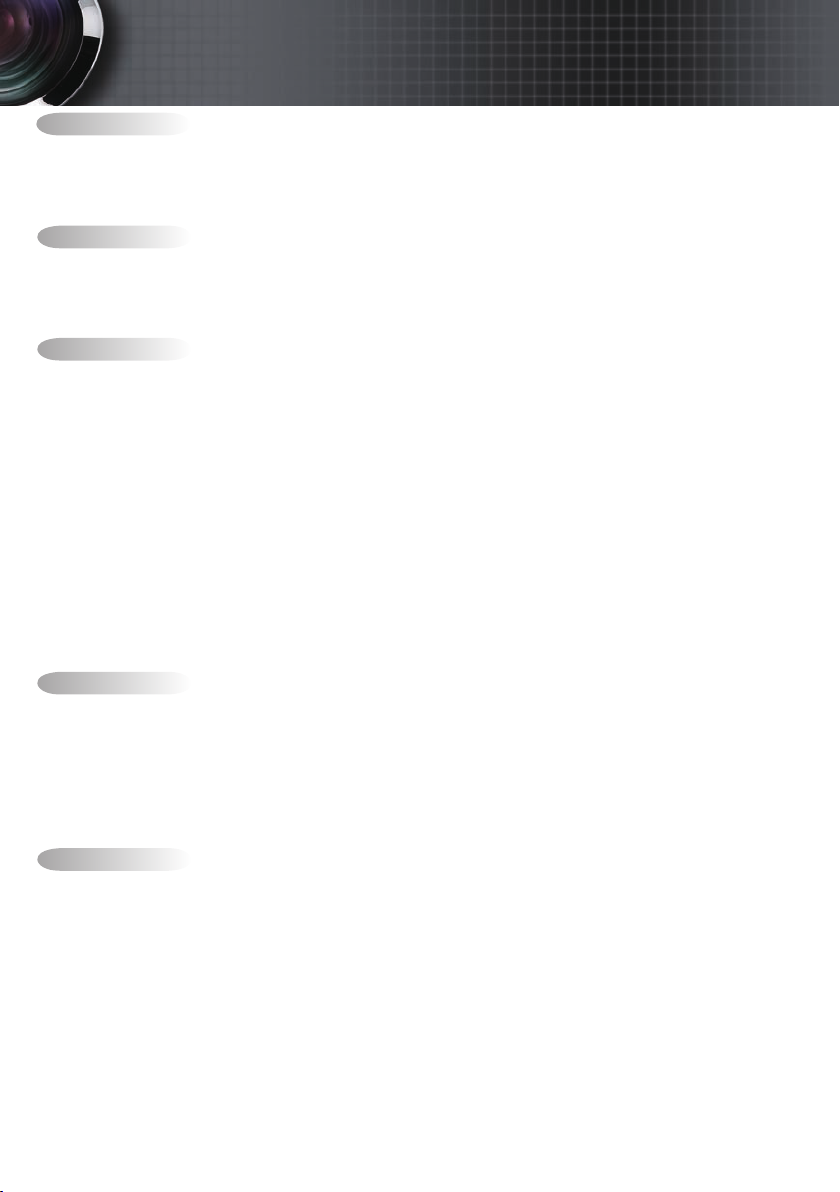
Spis treści
Uwagi na temat użytkowania ......................................................................................... 2
Informacje na temat bezpieczeństwa .........................................................................................2
Ograniczenia emisyjne klasy B ....................................................................................................................................................2
Ważne informacje nt. bezpieczeństwa ........................................................................................................................................2
Ostrzeżenia ....................................................................................................................................4
Ostrzeżenia dot. zabezpieczenia wzroku ..................................................................................6
Właściwości produktu..................................................................................................................7
Wstęp .................................................................................................................................. 7
Zgodność z komputerami Macintosh i PC ................................................................................8
Wygląd projektora ........................................................................................................................9
Urządzenie podstawowe ..............................................................................................................................................................9
Panel sterowania ..........................................................................................................................................................................10
Panel sterowania ..........................................................................................................................................................................11
Pilot zdalnego sterowania ..........................................................................................................................................................12
Instalacja ........................................................................................................................... 13
Podłączanie projektora ...............................................................................................................13
Podłączanie do komputera / Notebooka ................................................................................................................................. 13
Podłączenie do źródeł video ......................................................................................................................................................14
Instalacja i wyjmowanie obiektywu opcjonalnego ................................................................15
Zdejmowanie obiektywu z projektora ......................................................................................................................................15
Instalacja nowego obiektywu .....................................................................................................................................................16
Włączanie i wyłączanie projektora ...........................................................................................17
Włączanie projektora ................................................................................................................................................................... 17
Wyłączanie projektora ................................................................................................................................................................19
Wskaźniki ostrzeżeń....................................................................................................................................................................19
Regulacja wyświetlanego obrazu .............................................................................................20
Regulacja wysokości projektora ................................................................................................................................................20
Regulacja pozycji projektowanego obrazu poprzez PureShift.............................................20
Regulacja pozycji pionowej obrazu ........................................................................................................................................... 21
Regulacja pozycji poziomej obrazu ........................................................................................................................................... 22
Diagram zakresu PureShift ........................................................................................................................................................22
Regulacja Powiększenia / Ostrości ........................................................................................................................................... 23
Regulacja wielkości wyświetlanego obra (Seria zmiennoogniskowa) .....................................................................................
Regulacja rozmiaru projektowanego obrazu (XGA) ..............................................................................................................24
Regulacja rozmiaru projektowanego obrazu (WXGA) ..........................................................................................................25
Elementy sterowania użytkownika .............................................................................. 26
Panel sterowania .........................................................................................................................26
Pilot zdalnego sterowania .........................................................................................................27
Menu OSD ....................................................................................................................................29
Korzystanie z OSD ....................................................................................................................................................................... 29
Menu drzewo ...............................................................................................................................................................................30
Obraz.............................................................................................................................................31
Display ..........................................................................................................................................37
Ustawienia ...................................................................................................................................39
Options .........................................................................................................................................50
LAN_RJ45 .....................................................................................................................................55
Załącznik .......................................................................................................................... 58
Menu ekranowe Rozwiązywanie problemów/Pomoc .........................................................58
Problemy z obrazem .................................................................................................................................................................... 58
Przerwy w pracy projektora ....................................................................................................................................................... 63
HDMI Pytania i Odpowiedzi .....................................................................................................................................................64
Komunikaty diody LED..............................................................................................................................................................65
Komunikaty kodów błędów LED .............................................................................................................................................66
Problemy związane z pilotem zdalnego sterowania .............................................................................................................. 67
Problemy z dźwiękiem ...............................................................................................................................................................68
Wymiana lampy ........................................................................................................................................................................... 69
Czyszczenie projektora ..............................................................................................................71
Czyszczenie obiektywu ..............................................................................................................71
Czyszczenie obudowy ................................................................................................................................................................71
Tryby zgodności ........................................................................................................................................................................... 72
Komendy RS232 ..........................................................................................................................74
Lista funkcji protokołu RS232 ...................................................................................................75
Instalacja przy montażu sutowym .........................................................................................82
Ogólnoświatowe biura Optoma ...............................................................................................83
Regulacje prawne i dotyczące bezpieczeństwa ......................................................................85
Warunki działania ......................................................................................................................86
Page 2
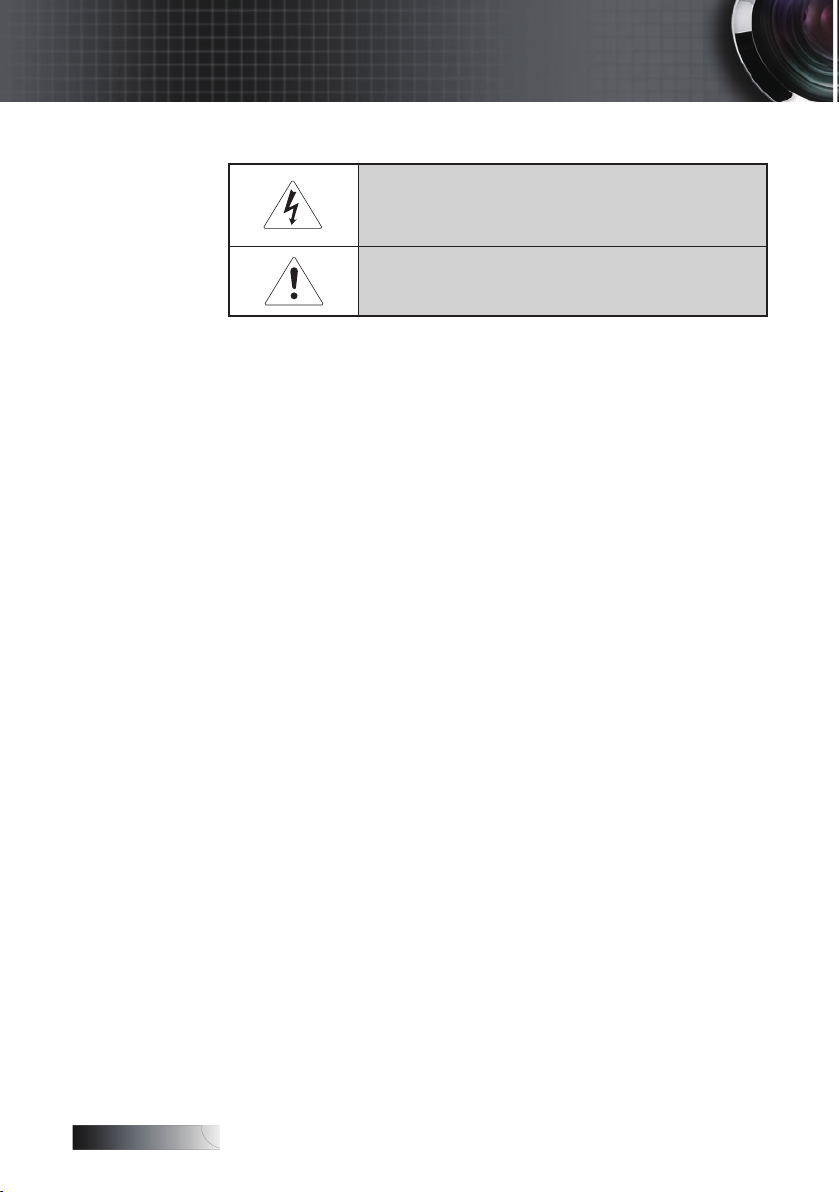
Polski
Uwagi na temat użytkowania
Informacje na temat bezpieczeństwa
Symbol błyskawicy ze strzałką w trójkącie równobocznym
ostrzega użytkownika o obecności w obrębie obudowy urządzenia
nieizolowanego “niebezpiecznego
napięcia”, o takiej wartości, że może
spowodować ono porażenie prądem elektrycznym.
Wykrzyknik w trójkącie równobocznym zwraca uwagę użytkownika
na ważne instrykcje dot. pracy projektora i jego konserwacji (serwisu),
zawarte w załączonej do urządzenia literaturze.
OSTRZEŻENIE: NIE WYSTAWIAJ PROJEKTORA NA DZIAŁANIE DESZCZU LUB
WILGOCI. MOŻE TO SPOWODOWAĆ POŻAR LUB PORAŻENIE PRĄDEM. UWAGA!
WYSOKIE NAPIĘCIE WEWNĄTRZ URZĄDZENIA NIE OTWIERAJ OBUDOWY.
SERWIS ZLEĆ WYKWALIFIKOWANEMU PERSONELOWI.
Ograniczenia emisyjne klasy B
Niniejsze cyfrowe urządzenie klasy B jest zgodne z kanadyjskimi
przepisami ICER.
Ważne informacje nt. bezpieczeństwa
1. Przed użyciem projektora –przeczytaj niniejsze instrukcje.
2. Zachowaj niniejsze instrukcje –na przyszłość.
3. Kieruj się wszystkimi wskazówkami.
4. Dokonuj instalacji zgodnie z zaleceniami producenta:
A. Nie zasłaniaj otworów wentylacyjnych. Chcąc zapewnić
dobrą pracę projektora i ochronić go przed przegrzaniem, nie
ustawiaj urządzenia w pozycji i miejscu, w
którym mogłaby zostać zakłócona właściwa wentylacja. Na
przykład, nie umieszczaj projektora na łóżku, soe,dywanie
lub podobnej powierzchni, na której zostałyby zablokowane
otwory wentylacyjne. Nie umieszczaj go w przestrzeni
zamkniętej, takiej jak regał czy szafka, gdyż może to utrudnić
przepływ powietrza przez otwory wentylacyjne.
B. Nie używaj projektora w pobliżu wody czy w miejscu
wilgotnym. Nie wystawiaj projektora na działanie deszczu
lub wilgoci. Może to spowodować pożar lub porażenie
prądem.
C. Nie ustawiaj projektora w pobliżu źródeł ciepła, takich jak
kaloryfery, grzejniki, kuchenki i inne urządzenia (łącznie ze
wzmacniaczami), które generują ciepło.
5. Czyść wyłącznie suchą ściereczką.
6. Używaj wyłącznie dodatków/akcesoriów wskazanych przez
producenta.
7. Serwis zleć wykwalikowanemu personelowi. Projektor powinien
zostać oddany do serwisu, jeśli został w jakikolwiek sposób
uszkodzony, np.:
r Kabel zasilania lub wtyczka są zniszczone.
r Na urządzenie został wylany płyn lub upuszczony przedmiot.
r Projektor został wystawiony na działanie deszczu lub wilgoci,
nie działa prawidłowo lub został upuszczony.
2
Page 3
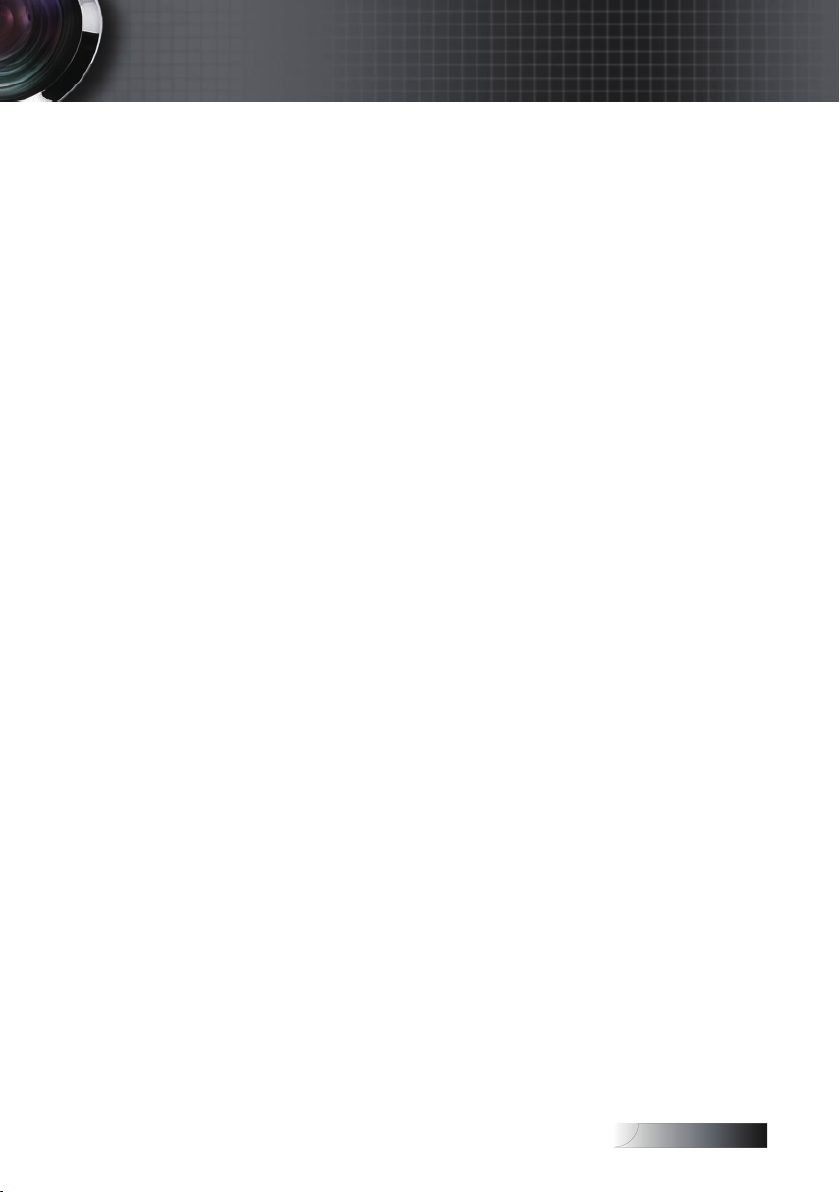
Polski
Uwagi na temat użytkowania
Nie podejmuj prób samodzielnej naprawy. Otwarcie lub
zdjęcie pokrywy może spowodować porażenie prądem lub
narazić cię na inne niebezpieczeństwo. Skontaktuj się z biurem
Optomy, by dowiedzieć się, gdzie w twojej okolicy znajduje się
autoryzowany serwis.
8. Nie dopuść, by jakiekolwiek przedmioty lub płyny dostały się
do wnętrza projektora. Mogą one zetknąć się z elementami pod
napięciem lub spowodować spięcie, a w rezultacie pożar lub
porażenie prądem.
9. Na obudowie projektora znajdują się znaki ostrzegające.
10. Projektor może być regulowany lub naprawiany wyłącznie przez
wykwalikowany personel punktu serwisowego.
3
Page 4
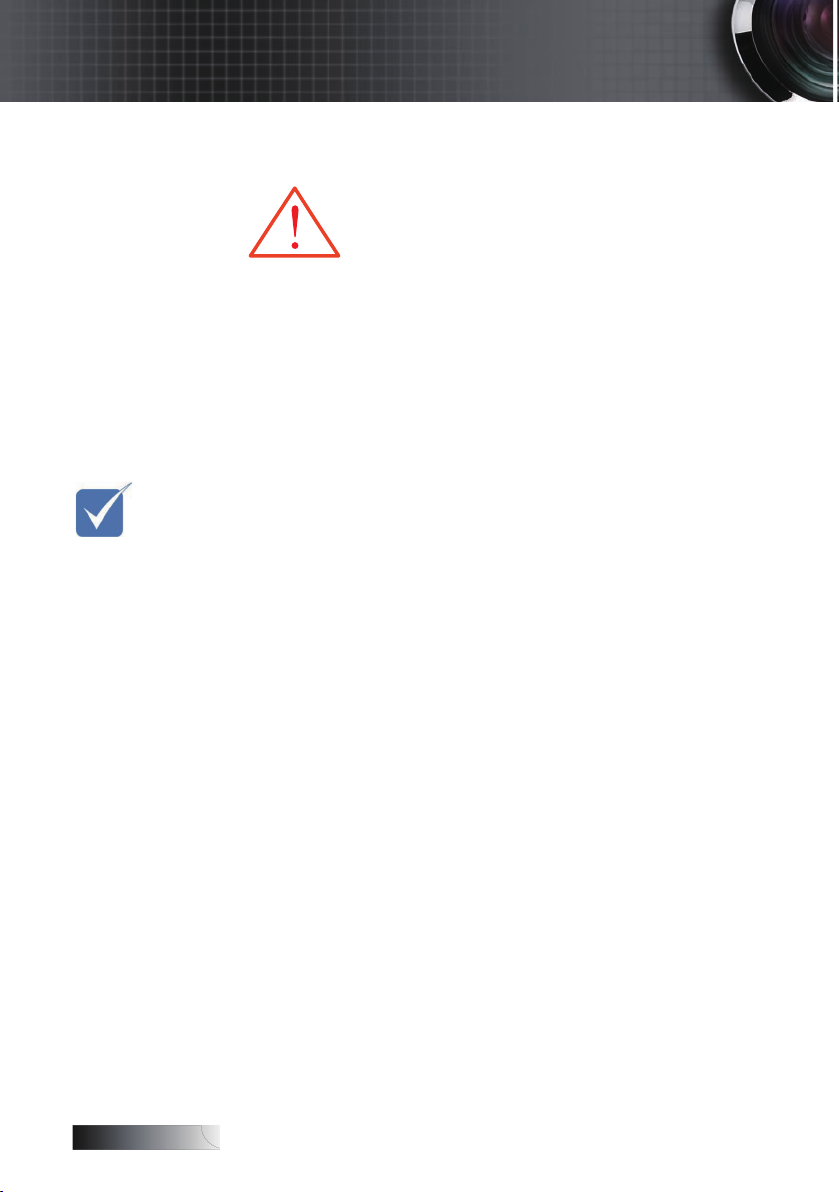
Polski
Uwaga:
Uwagi na temat użytkowania
Ostrzeżenia
Należy kierować się wszystkimi ostrzeżeniami,
uwagami i wskazówkami dotyczącymi
konserwacji, zawartymi w niniejszej instrukcji
obsługi.
▀■ Ostrzeżenie - Nie zaglądaj w obiektyw, gdy lampa jest
włączona. Jaskrawe światło może uszkodzić
wzrok.
▀■ Ostrzeżenie - Nie wystawiaj projektora na działanie deszczu
lub wilgoci. Może to spowodować pożar lub
porażenie prądem.
▀■ Ostrzeżenie - Nie otwieraj i nie demontuj projektora. Grozi to
porażeniem prądem.
▀■ Ostrzeżenie - Przed wymianą lampy zostaw projektor do
Po
v
przepaleniu
się lampy,
projektor nie
włączy się,
dopóki moduł
lampy
nie zostanie
wymieniony.
Wymieniając
lampę,
kieruj się
wskazówkami
podanymi
w rozdziale
"Wymiana
lampy" na str.
69.
▀■ Ostrzeżenie - Projektor sam kontroluje cykl żywotności lampy. Po
▀■ Ostrzeżenie - Po wymianie modułu lampy użyj funkcji “Kasuj
▀■ Ostrzeżenie - Po wyłączeniu projektora, a przed odłączeniem
▀■ Ostrzeżenie - Nie wkładaj osłony obiektywu podczas pracy
ostygnięcia, a następnie dokonaj wymiany zgodnie
ze wszystkimi wskazówkami. Patrz str. 69.
wyświetleniu komunikatu z ostrzeżeniem, lampę
należy wymienić.
licznik lampy” w OSD “OPTIONS / Ustawienia
lampy lampy” (patrz str.53)
zasilania sprawdź, czy proces chłodzenia projektora
został ukończony. Odczekaj 90 s na ochłodzenie
projektora.
projektora.
▀■ Ostrzeżenie - Gdy zbliża się koniec żywotności lampy, na
ekranie pojawia się napis “Lampa przepracowała
sugerowaną ilość godzin”. W celu szybkiej
wymiany lampy skontaktuj się ze sprzedawcą lub
punktem serwisowym.
▀■ Ostrzeżenie - Nie patrz prosto w promień lasera pilota zdalnego
sterowania, ani też nie kieruj tego promienia w czyjeś
oczy. Może to spowodować uszkodzenie wzroku.
Pilot zdalnego sterowania wyposażony jest w laser
klasy II, emitujący promieniowanie.
4
Page 5
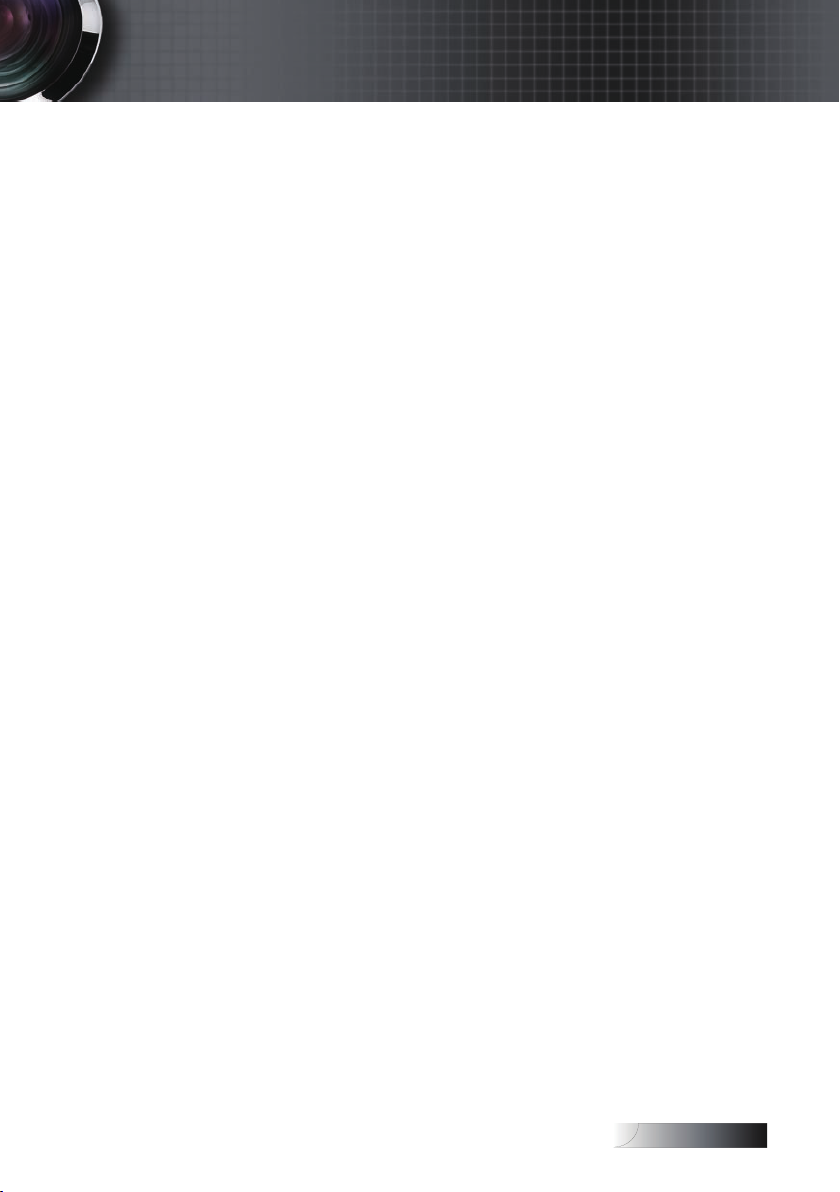
Polski
Uwagi na temat użytkowania
Należy:
v Przed czyszczeniem wyłącz urządzenie.
v Do czyszczenia obudowy używaj miękkiej szmatki zwilżonej
łagodnym detergentem.
v Jeśli nie używasz projektora przez dłuższy czas, odłącz go
od prądu.
Nie wolno:
v Zakrywać szczelin i otworów wentylacyjnych projektora.
v Czyścić urządzenia przy użyciu ściernych środków czyszczących,
wosku lub rozpuszczalników.
v Używać urządzenia w następujących warunkach:
- Jest wyjątkowo gorąco, zimno lub wilgotno. Temperatura
pomieszczenia powinna wynosić 5-40 °C, a względna
wilgotność - 10-85% (maks.), bez skraplania.
- W miejscach nadmiernie zakurzonych i zapylonych.
- W pobliżu urządzeń generujących mocne pole
magnetyczne.
- W miejscach wystawionych na bezpośrednie działanie
promieni słonecznych.
5
Page 6
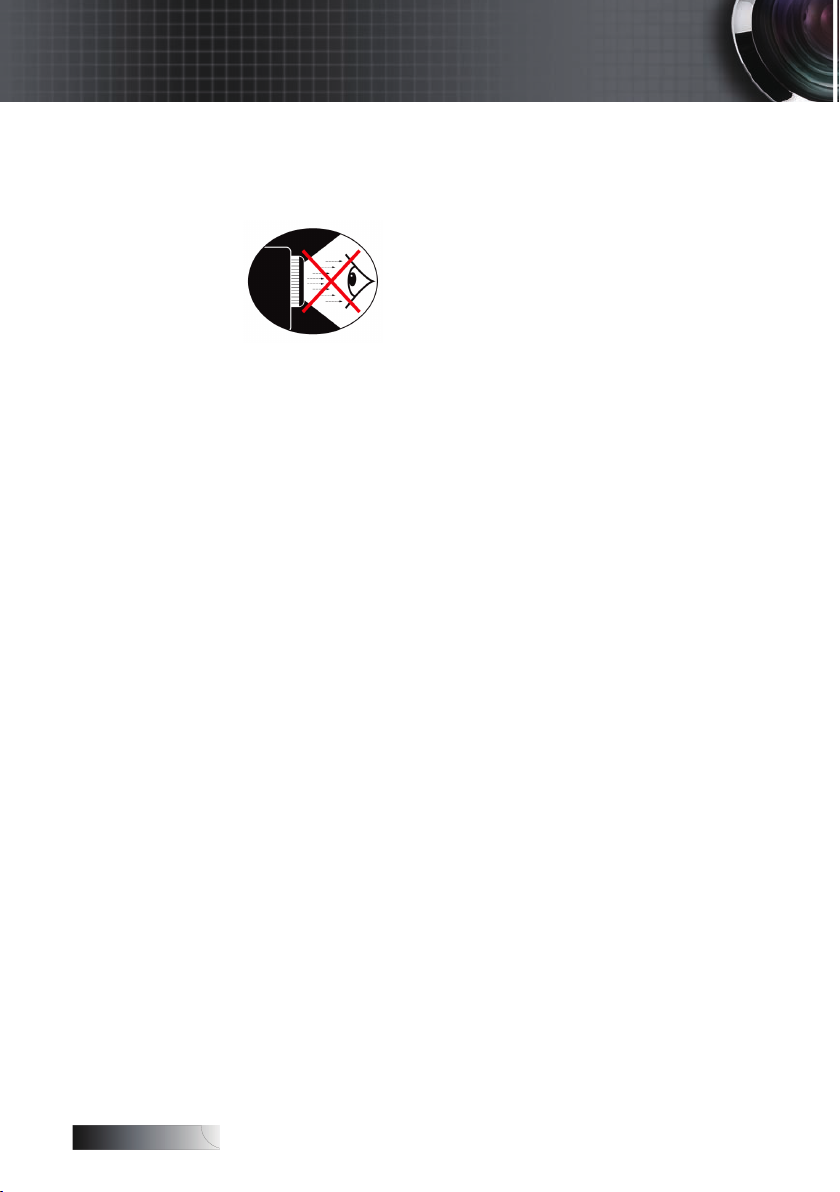
Polski
Uwagi na temat użytkowania
Ostrzeżenia dot. zabezpieczenia wzroku
▀■ Należy unikać bezpośredniego patrzenia w wiązkę światła
projektora.
▀■ Należy maksymalnie ograniczyć stawanie przodem do wiązki.
O ile to możliwe, należy stawać tyłem do wiązki.
▀■ Prezenter powinien używać tradycyjnego lub laserowego
wskaźnika, by nie stawać na drodze wiązki światła z
projektora.
▀■ Należy upewnić się, że projektor znajduje się poza linią
wzroku osób oglądających projekcję; zabezpiecza to przed
patrzeniem widzów na lampę projektora, gdy prezenter zwróci
się do uczestników prezentacji. Najlepszym sposobem jest
przymocowanie projektora do sutu, a nie stawianie go na
podłodze, czy stole.
▀■ Jeśli projektor ustawiony jest w klasie szkolnej, należy
dopilnować, by uczniowie, podczas pokazywania czegoś na
ekranie, nie spoglądali na wiązkę światła.
▀■ Aby zminimalizować pobór energii elektrycznej, należy, w celu
zmniejszenia poziomu światła otoczenia, stosować zasłony w
pomieszczeniach projekcji.
6
Page 7
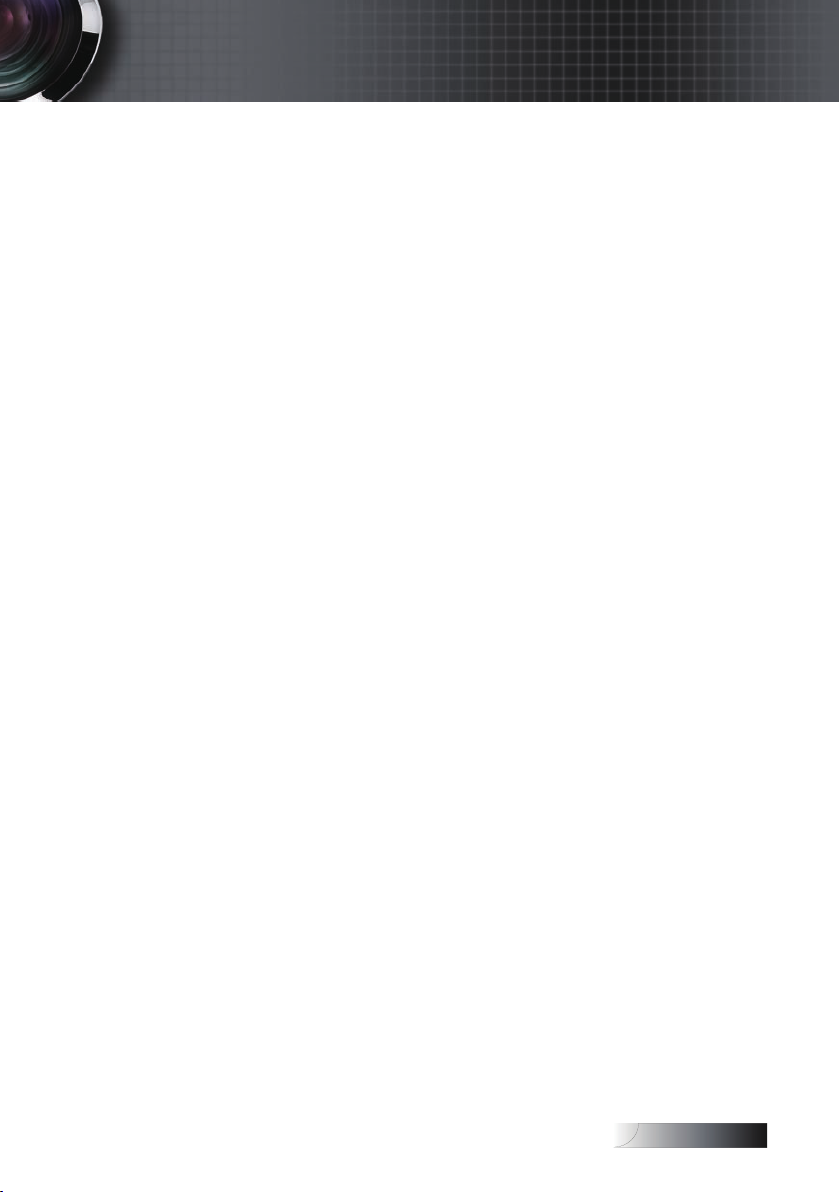
Polski
Wstęp
Właściwości produktu
Niniejszy produkt to projektor XGA single chip 0,7" DLP® o rozdzielczości WXGA 0,65". Wśród wyróżniających go właściwości
można wymienić:
u Technologia Texas Instruments Single chip DLP
u Zgodność z komputerami:
Apple Macintosh, iMac i VESA Standards:
UXGA, SXGA+, SXGA, WXGA, WUXGA, XGA, SVGA, VGA
u Zgodność ze standardami wideo:
■
NTSC, NTSC4.43
■
PAL/PAL-M/PAL-N/SECAM
■
Kompatybilny z SDTV i EDTV
■
Zgodność HDTV (720p, 1080i, 1080p)
u Automatyczne wyszukiwanie źródła z
deniowaniem ustawień przez użytkownika
u
W pełni funkcjonalny pilot zdalnego sterowania na
podczerwień, z laserowym wskaźnikiem i kontrolą
myszy
u Przyjazne dla użytkownika wielojęzyczne napisy
OSD
u Zaawansowana cyfrowa korekcja zniekształcenia
trapezowego i wysokiej jakości, pełnoekranowe
przeskalowywanie obrazu
u Przyjazny dla użytkownika pilot zdalnego
sterowania
u Dwa wbudowane głośniki ze wzmacniaczem o mocy
3 Wat
u Zgodność z komputerami Macintosh i PC
u Kompatybilny z HDMI 1.3
u Szybka pomoc ekranowa
u Wyposażenie w funkcję ukrytych napisów
®
7
Page 8
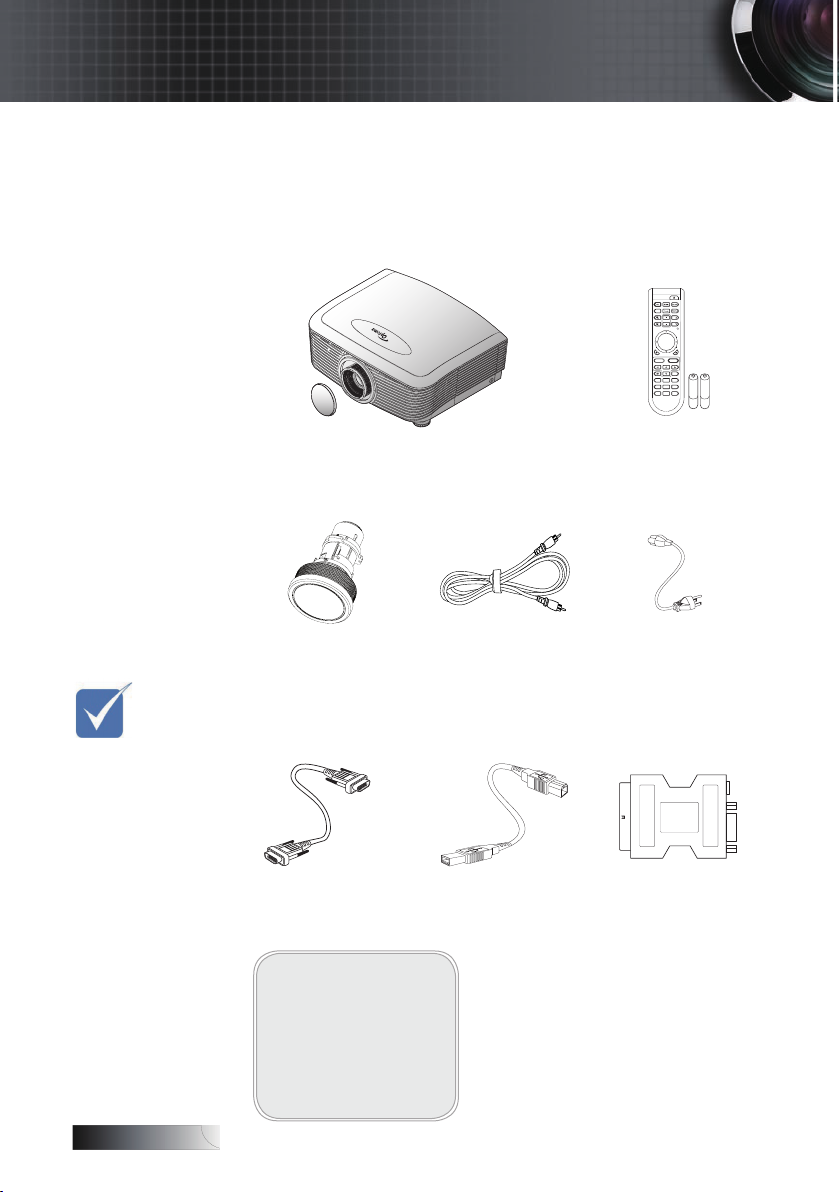
Polski
1
3
4
Pg
Pg
Format
HDMI
Source
Component
DIV BNC VGA-1
VGA-2
S-Video
Video
Menu
Display
Volume
、
、
、
、
2
5
6
7
8 9 0
Enter/Help
Brightness
Uwaga:
Wstęp
Zgodność z komputerami Macintosh i PC
Projektor sprzedawany jest w komplecie z poniższymi
elementami. Należy sprawdzić, czy urządzenie jest kompletne.
Jeśli brakuje jakichkolwiek elementów, należy bezzwłocznie
skontaktować się ze sprzedawcą.
v
Ze względu na
różnicę
zastosowań w
poszczególnych
krajach, do
niektórych
regionów
mogą zostać
dostarczone
inne
akcesoria.
Projektor z nasadką obiektywu
Seria z powiększeniem/Seria ze stałym
powiększeniem
Opcje obiektywu
(Standardowy obiektyw/
Obiektyw długiej odle-
głości rzutu/ Obiektyw
krótkiej odległości rzutu)
Kabel VGA 1,8m
Dokumentacja:
Instrukcja obsługi
þ
Karta gwarancyjna
þ
Skrócona instrukcja
þ
Kabel kompozy-
towy 1,8m
(Nie jest dostępny w
wersji europejskiej)
Kabel USB
(A do B) 1,8m
(opcjonalny)
obsługi
Karta gwarancyjna
þ
8
Pilot zdalnego
sterowania
(z 2 bateriami AA)
Przewód zasilający
1,8m
Adapter SCART do
RGB & S-Video
(opcjonalnie)
Page 9
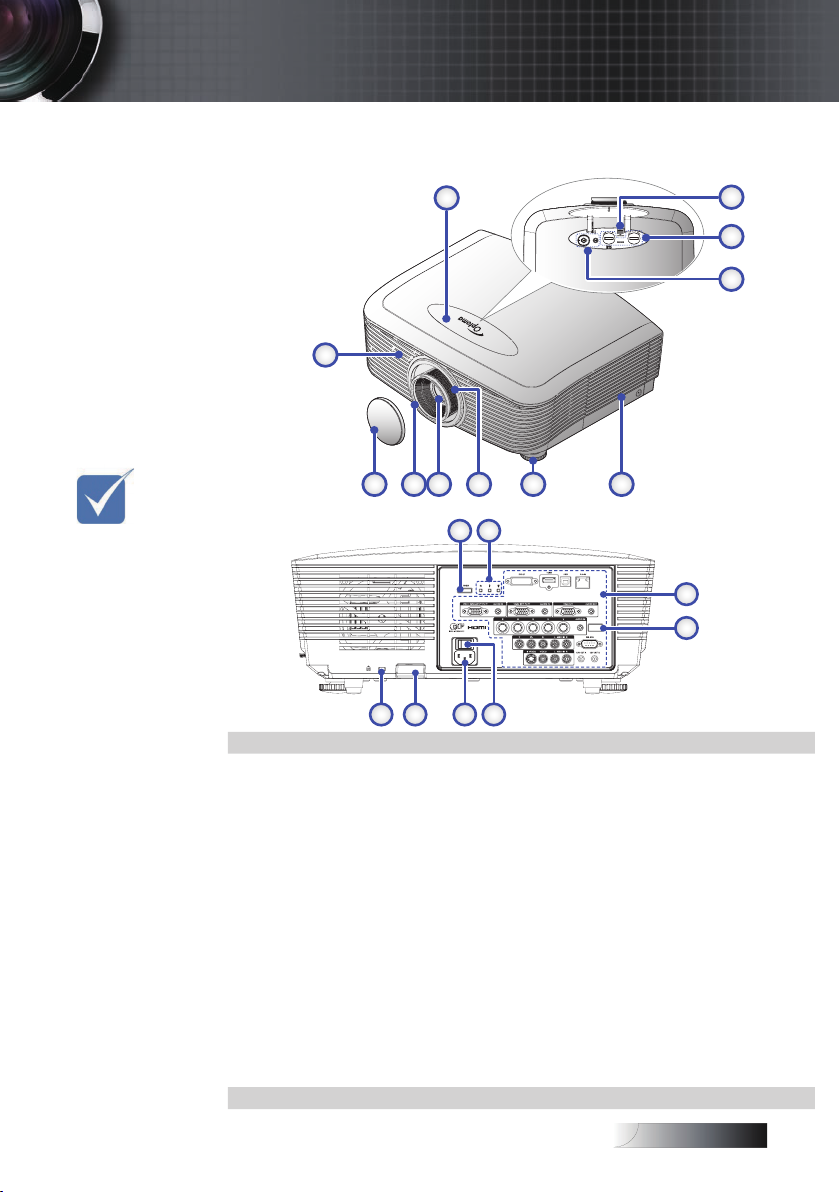
Polski
Uwaga:
v
2
1
7 69 8
11 10
5
4
3
12 13
19 18 17 16
14
15
Ze względu
na różne
zastosowania
dla każdego
modelu.
Funkcja
zależna od
zakupionego
modelu.
Wstęp
Wygląd projektora
Urządzenie podstawowe
Przedni odbiornik podczerwieni
1.
2.
Górna pokrywa 11.
Przycisk zwalniania obiektywu
3.
4.
Obiektyw pionowy i poziomy 13. Wskaźniki LED
Regulacja przesunięcia obiekty-
wu
Panel sterowania 15.
5.
Pokrywa obiektywu 16. Przycisk zasilania
6.
Stopka do regulacji nachylenia 17. Gniazdo zasilania
7.
Zoom 18.
8.
Obiektyw 19. Gniazdo typu Kensington™
9.
10. Ostrość
Pokrywa obiektywu
12. Przycisk zasilania
14. Połączenia wejścia/wyjścia
Tylni odbiornik podczerwie-
ni
Bezpieczna blokada łańcuchowa
9
Page 10
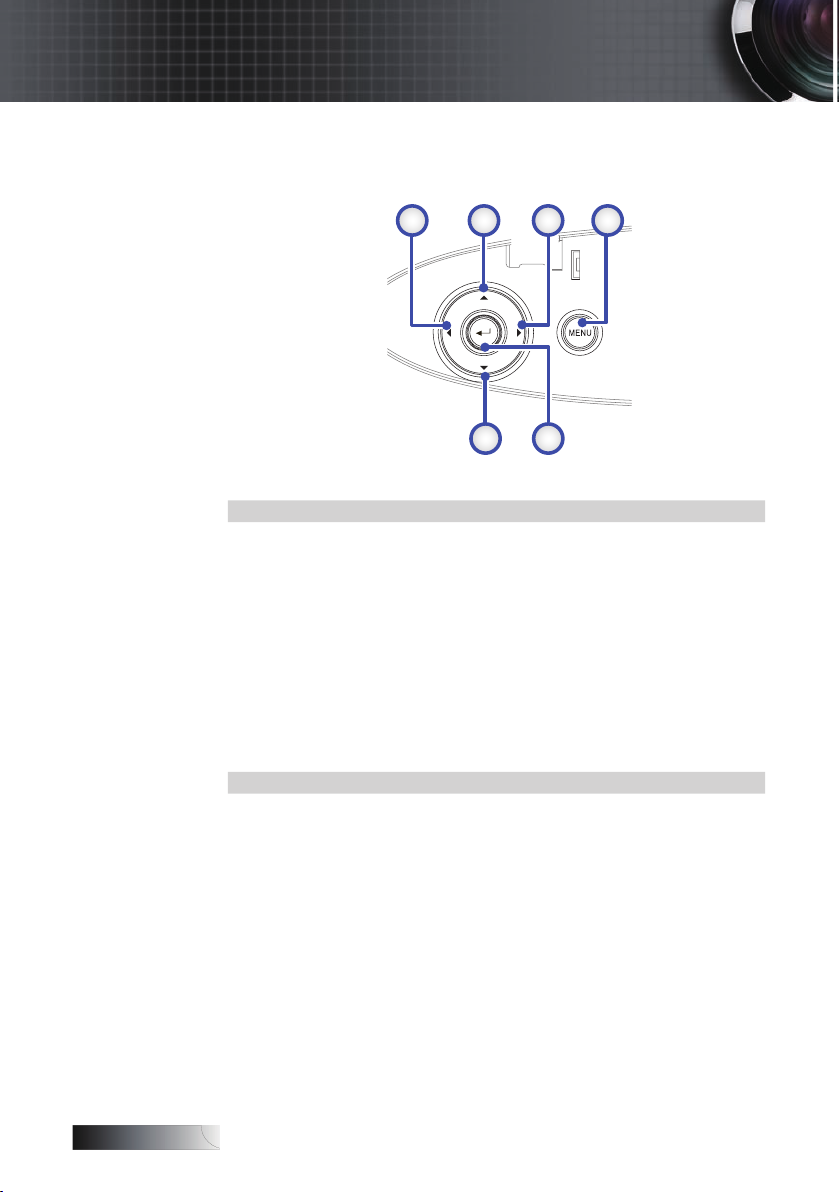
Polski
Wstęp
2 31 4
6 5
Panel sterowania
1. Źródło / ◄
2. Keystone (Trapez) +/ ▲
3. Re-Sync (Resynchronizacja) / ►
4. Menu
Enter / Pomoc
5.
(Informacje na temat funkcji Pomoc można znaleść
na stronie 58 Dodatków.)
6. Keystone (Trapez) +/ ▼
10
Page 11
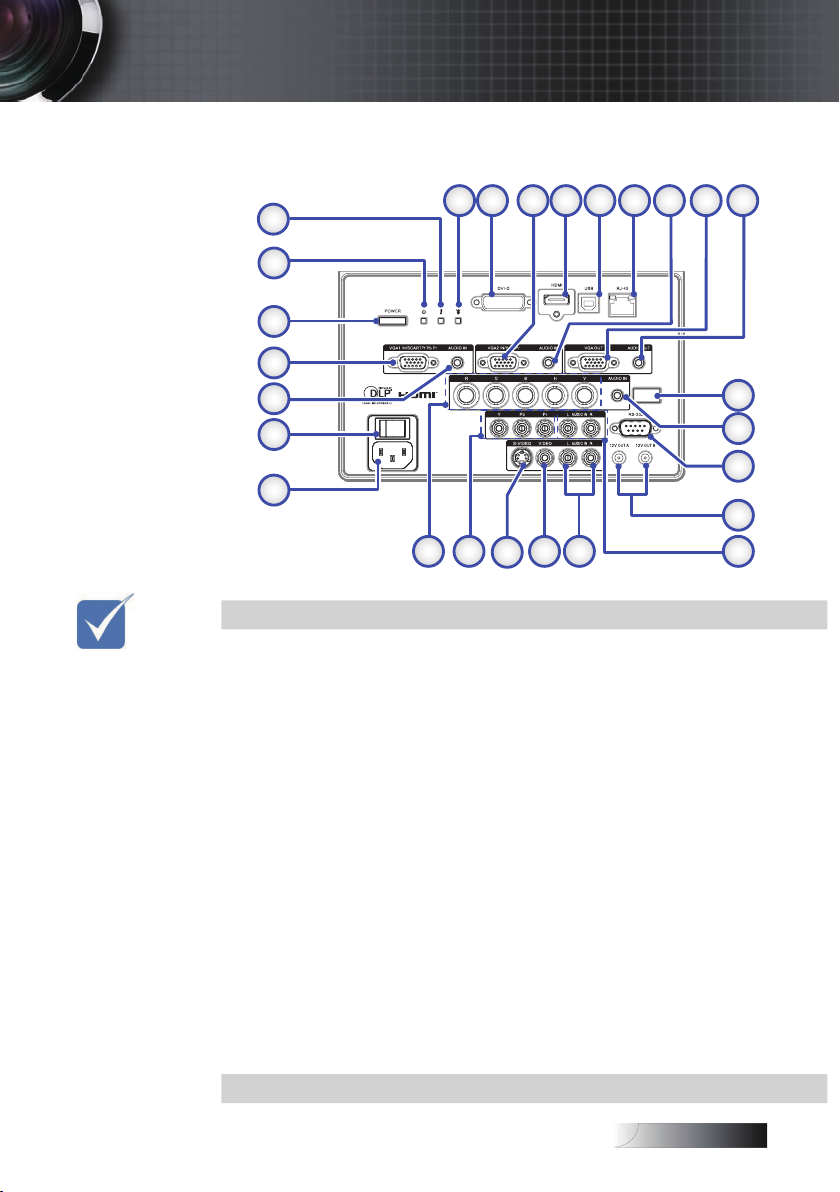
Polski
Uwaga:
Panel sterowania
18
19
1
2
3
5
6
7
4
1617
8
9
10
11
12
13
14
15
20
21
22
23
24
25
26
Wstęp
v
Ze względu
na różne
zastosowania
dla każdego
modelu.
Funkcja
zależna od
zakupionego
modelu.
1. Dioda LED temperatury 14. Złącze 12V OUT A/B
2. Dioda LED lampy 15. Złącza wejścia Audio L/R RCA
3. Złącze DVI-D 16. Złącza wejścia Audio L/R RCA
4. Złącze VGA 2/ YPbPr 17. Złącze Video
5. Złącze HDMI 18. Złącze S-Video
6. Złącze USB 19. Złącza YPbPr
7. Złącze RJ-45 20. Złącza BNC
8. Złącze wejścia Audio 21. Gniazdo zasilania
9. VGA OUT 22. Przycisk zasilania
Gniazdo wyjścia audio 3,5
10.
mm
Tylni odbiornik podczer-
11.
wieni
12. Złącze wejścia Audio 25. Przycisk zasilania
13. Złącze RS-232 26. Dioda LED zasilania
23. Złącze wejścia Audio
24. Złącze VGA 1/ YPbPr
11
Page 12
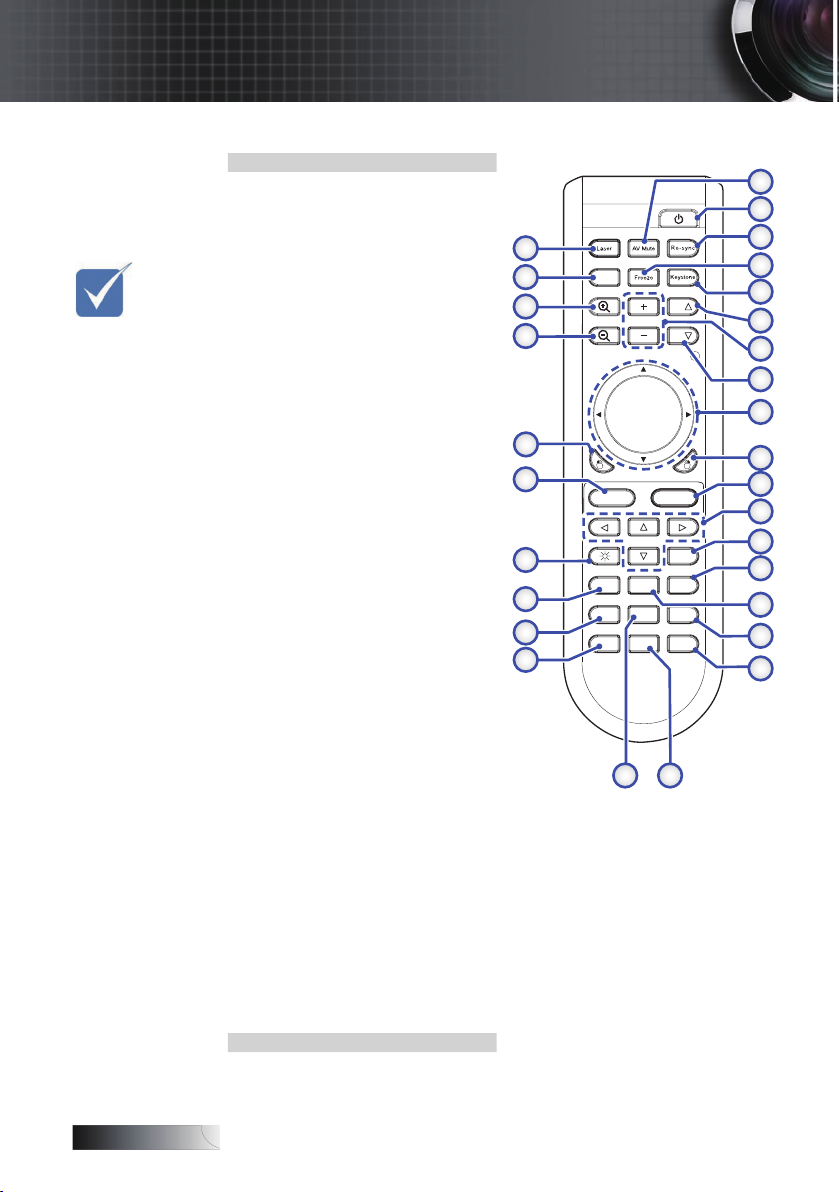
Polski
Uwaga:
Pg
Pg
Form at
HDMI
Sour ce
Compon ent
D IV BNC VGA- 1
VGA- 2
S-Vid eo
Vide o
Menu
Disp lay
Volum e
、
、
、
、
1
2
3
4
5
6
7
8 9 0
Enter/Help
Brightness
10
6
2
3
5
7
4
9
23
1819
26
27
28
29
16
15
17
20
21
22
11
12
13
24
25
14
8
1
Wstęp
v
Ze względu na
różnicę
zastosowań w
poszczególnych
krajach, do
niektórych
regionów
mogą zostać
dostarczone
inne akcesoria.
Pilot zdalnego sterowania
1. AV Mute (Wyciszenie AV)
2. Zasilanie On/Off (Wł/Wył)
3. Re-Sync (Resynchronizacja)
4. Freeze (Stopklatka)
5. Keystone (Trapez)
6. Strona w górę
7. Volume +/- (Regulacja głoś-
ności +/-)
8. Strona w dół
9. Sterowanie Komputer/
Mysz
10. Kliknięcie prawym przyciskiem myszy
11. Enter/Pomoc
12. Cztery kierunkowe przyci-
ski wyboru
13. Format/1 (Przycisk numeryczny do wprowadzenia
hasła)
14. Źródło/4
15. Component/3
16. VGA-1/7
17. VGA-2/0
18. S-Video/9
19. BNC/6
20. Video/8
21. DVI/5
22. HDMI/2
23. Jasność
24. Menu
25. Kliknięcie lewym przyci-
skiem myszy
26. Zoom Out (Zmniejszenie)
27. Zoom In (Powiększenie)
28. Wyświetl
29. Wskaźnik laserowy
12
Page 13
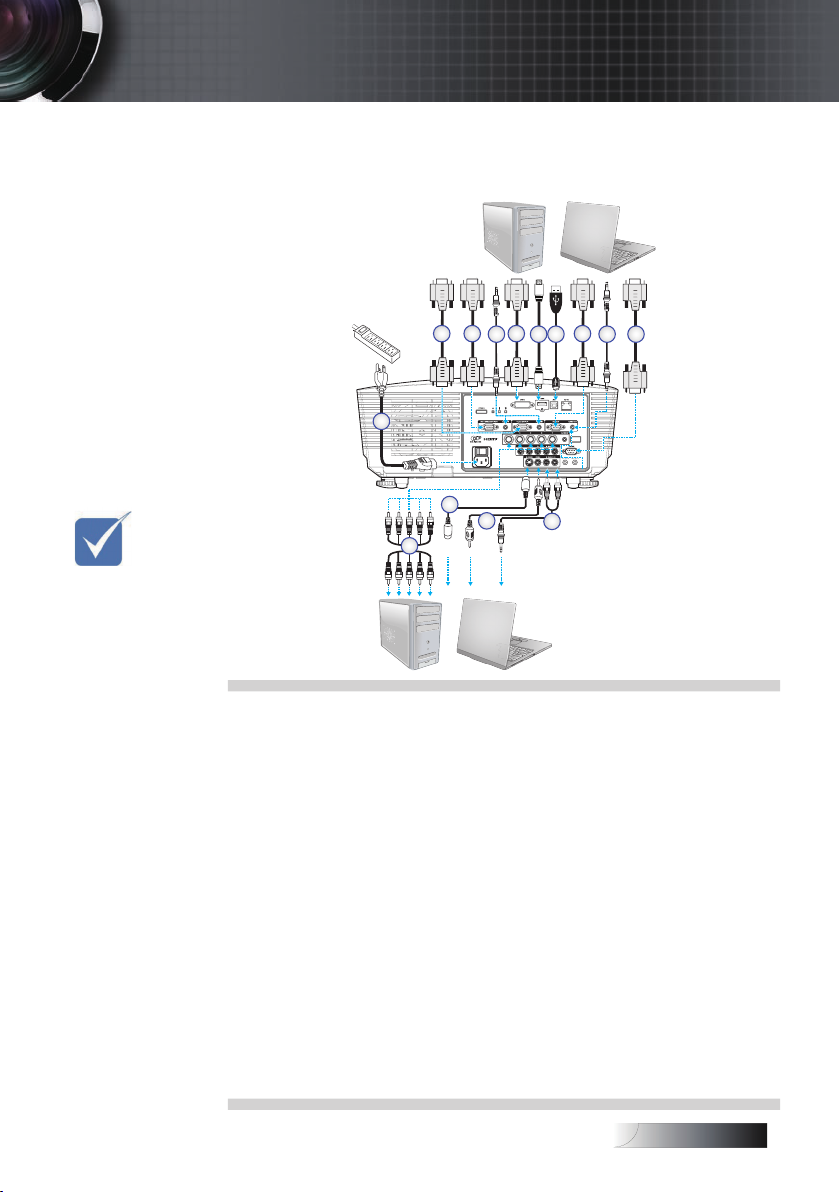
Polski
v Ze względu na
Uwaga:
4
1
5
283
10
9
7
6
11
13
12
14
różnicę
zastosowań w
poszczególnych
krajach, do
niektórych
regionów
mogą zostać
dostarczone inne
akcesoria.
Instalacja
Podłączanie projektora
Podłączanie do komputera / Notebooka
1. Przewód zasilający
2. Kabel VGA2
3. Kabel VGA1
4. Kabel wejścia audio
5. Kabel DVI-D (opcjonalny)
6. Kabel HDMI (opcjonalny)
7. Kabel USB
8. Kabel VGA-out (dostępny dla pętli sygnału VGA1 VGA)
9. Wyjście audio (opcjonalne RCA do gniazda kabla 3,5 mm)
10. Kabel RS-232 (opcjonalny)
11. Kabel wejścia audio
12. Kabel video
13. Kabel S-Video
14. Kabel BNC
13
Page 14
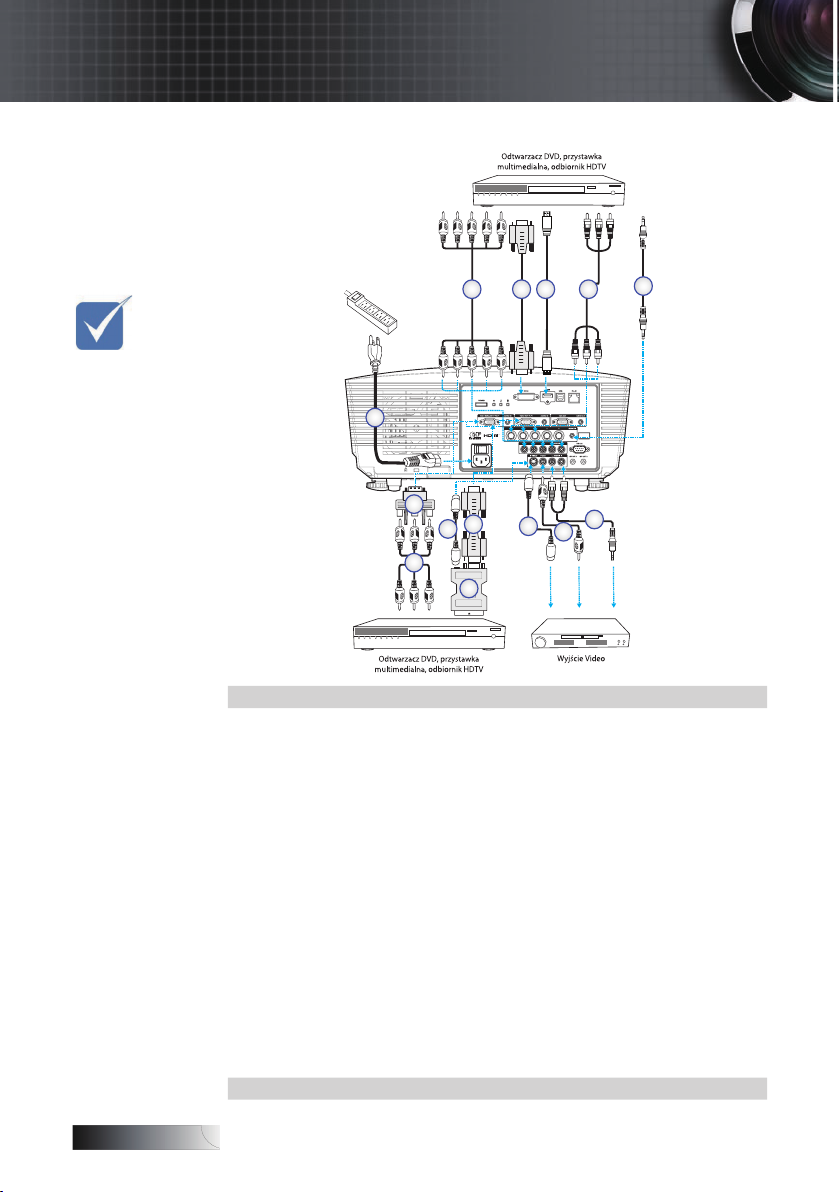
Polski
Uwaga:
4
4
1
2 3 4
7
9
9
11
8
5
6
12
10
2
Instalacja
v Ze względu
na różnicę
zastosowań w
poszczególnych
krajach, do
niektórych
regionów
mogą zostać
dostarczone
inne akcesoria.
Podłączenie do źródeł video
1. Przewód zasilający
2. Kabel component (opcjonalny)
3. Kabel DVI-D (opcjonalny)
4. Kabel HDMI (opcjonalny)
5. Kabel BNC (opcjonalny)
6. Kabel wejścia audio
7. Kabel wejścia audio
8. Kabel video (opcjonalny)
9. Kabel S-Video (opcjonalny)
Kabel VGA
10.
14
SCART do adaptera RGB i S-Video (opcjonalne)
11.
RGB do adaptera component (opcjonalne)
12.
Page 15
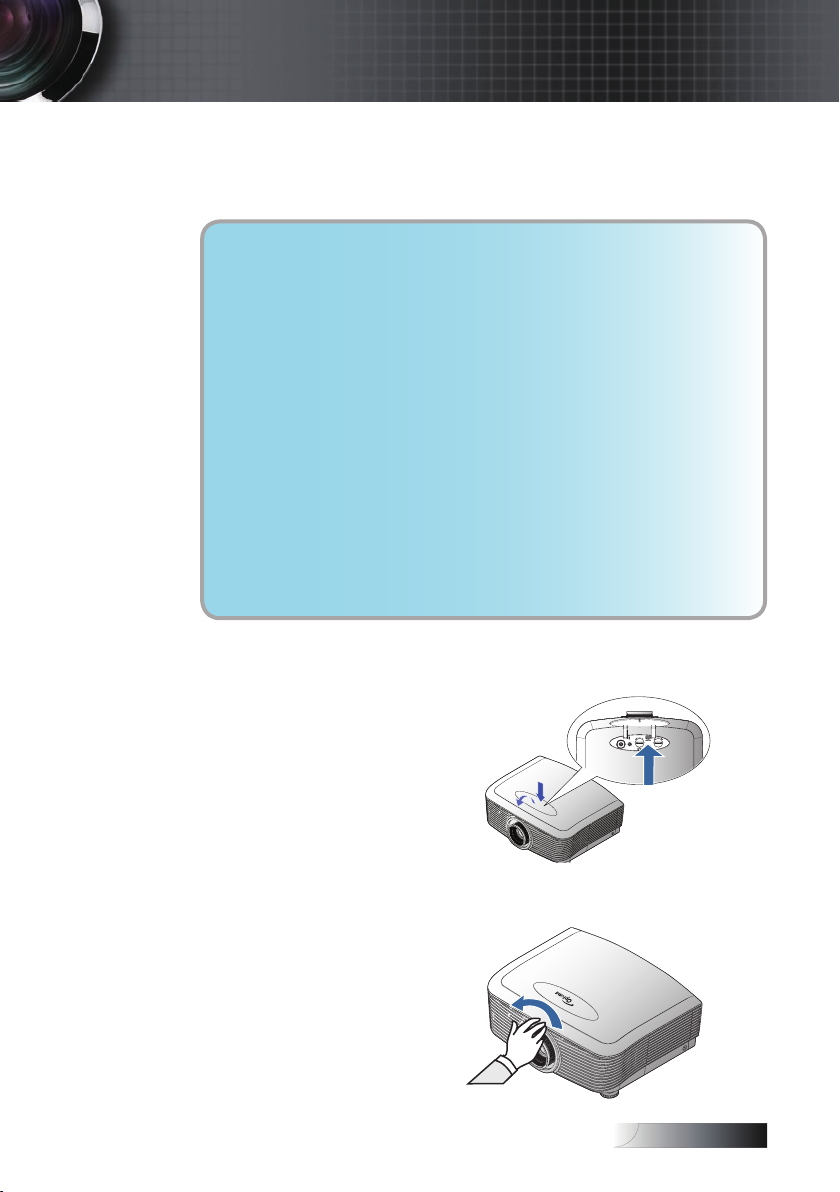
Polski
Instalacja
Instalacja i wyjmowanie obiektywu opcjonalnego
Ostrzeżenie
• Nie należy wstrząsać projektorem i obiektywem ani poddawać ich
nadmiernemu naciskowi, zawierają one bowiem części precyzyj-
ne.
• Przed zdjęciem lub założeniem obiektywu należy upewnić się,
że projektor jest wyłączony, poczekać na zatrzymanie działania
wentylatorów chłodzących oraz wyłączyć główny przełącznik zasilania.
• Podczas zdejmowania lub zakładania obiektywu nie należy dotykać
jego powierzchnii.
• Powierzchnię obiektywu należy chronić przed odciskami palców,
kurzem lub natłuszczeniem. Należy także uważać, by jej nie zarysować.
• Aby zapobiec zarysowaniom obiektywu należy używać go na powierzchniach poziomych, zabezpieczonych dodatkowo miękką
szmatką.
• Po usunięciu obiektywu i umieszczeniu go w bezbiecznym
miejscu na projektor należy nałożyć pokrywę obiektywu, aby zabezpieczyć go przed kurzem i zabrudzeniem.
Zdejmowanie obiektywu z projektora
1. Naciśnij i
zwolnij pokrywę
górną, tak by się otworzyła.
2. Wciśnij przycisk
ZWOLNIENIE
OBIEKTYWU do pozycji odblokowanej.
3. Chwyć obiektyw.
4. Obracaj obiektyw
przeciwnie do ruchu
wskazówek zegara.
Obiektyw zostanie
zwolniony.
15
Page 16
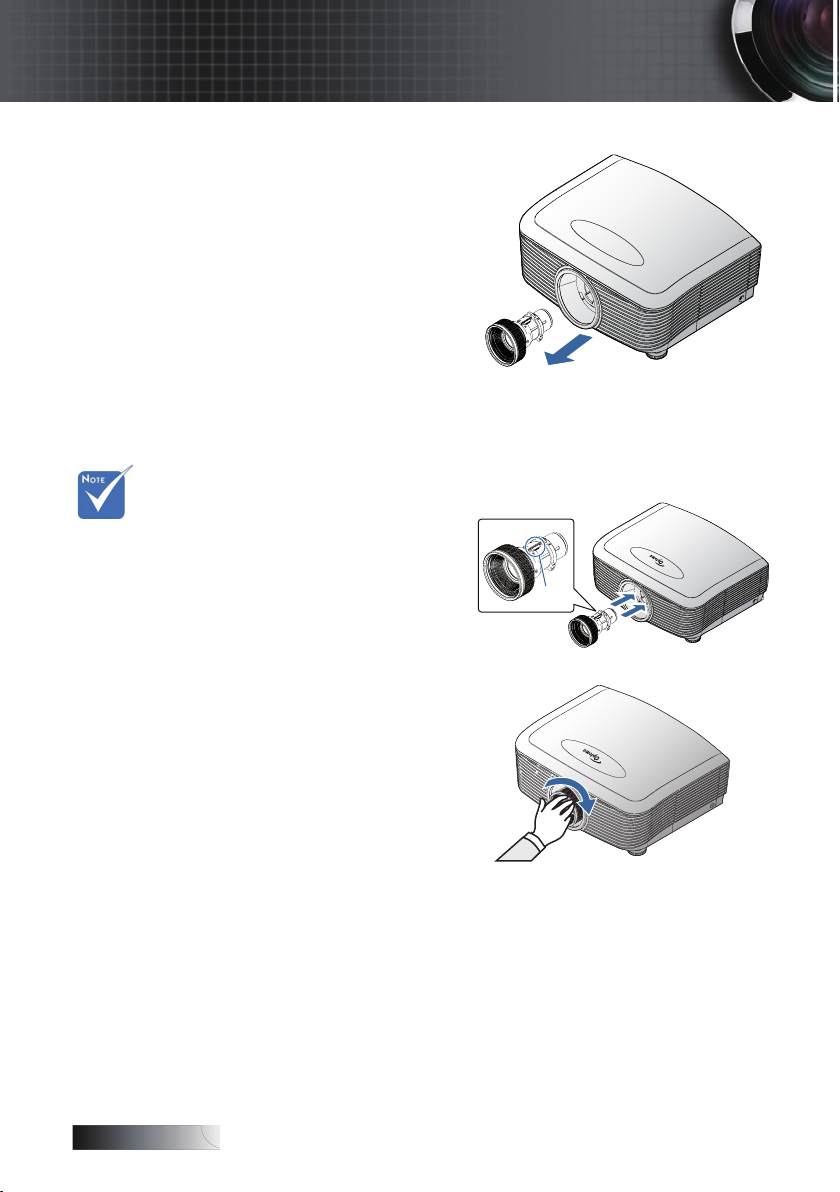
Polski
Instalacja
5. Powoli wyjmij obiek-
1. Dopasuj nacięcia i
v Styk IRIS
(PRZYSŁONA)
powinien być
skierowany jak
na ilustracji.
tyw.
Instalacja nowego obiektywu
ustaw prawidłowo styki elektryczne, zgodnie
z ilustracją.
Styk
IRIS
2. Obracaj obiektyw
zgodnie z ruchem
wskazówek zegara aż
do momentu, kiedy poczujesz, że znalazł się w
odpowiednim miejscu
(odgłos kliknięcia).
16
Page 17
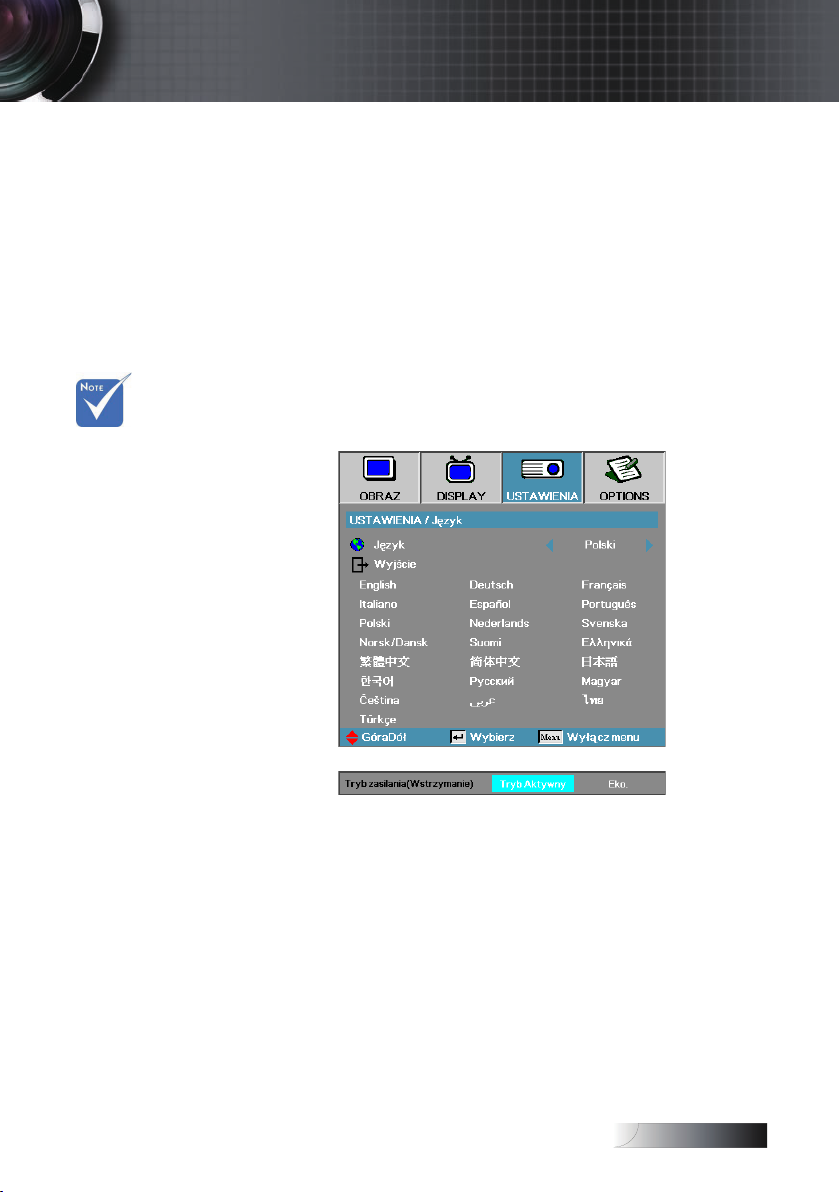
Polski
v Najpierw na-
leży włączyć
projektor, a następnie wybrać
źródła sygnałów.
Włączając
projektor po
raz pierwszy:
Pamiętaj, żeby
wybrać typ
obiektywu, jaki
został zainstalowany. Więcej
szczegółów
można znaleźć
na stronie 51.
Instalacja
Włączanie i wyłączanie projektora
Włączanie projektora
1. Zdejmij osłonę obiektywu.
2. Podłącz kabel zasilania do projektora.
3. Włącz podłączone urządzenia.
4. Upewnij się, że dioda LED zasilania zmieni kolor na bursztyno-
wy i następnie wciśnij przycisk zasilania, aby włączyć projektor.
Dioda LED zasilania zacznie migać niebieskim światłem.
Ekran startowy wyświetli się za około 30 sekund. Przy pierwszym użyciu projektora, po wyświetleniu ekranu startowego,
można wybrać preferowany język oraz ustawienia Trybu zasila-
nia.
Wyświetlony zostanie ekran powitalny projektora i wykrywane
są podłączone urządzenia. Jeśli podłączonym urządzeniem jest
komputer, wciśnij odpowiednie przyciski na jego klawiaturze,
by przełączyć wyjście obrazu do projektora.
(Sprawdź w instrukcji obsługi komputera, jaka kombinacja
przycisków funkcyjnych zmienia wyjście obrazu.)
17
Page 18
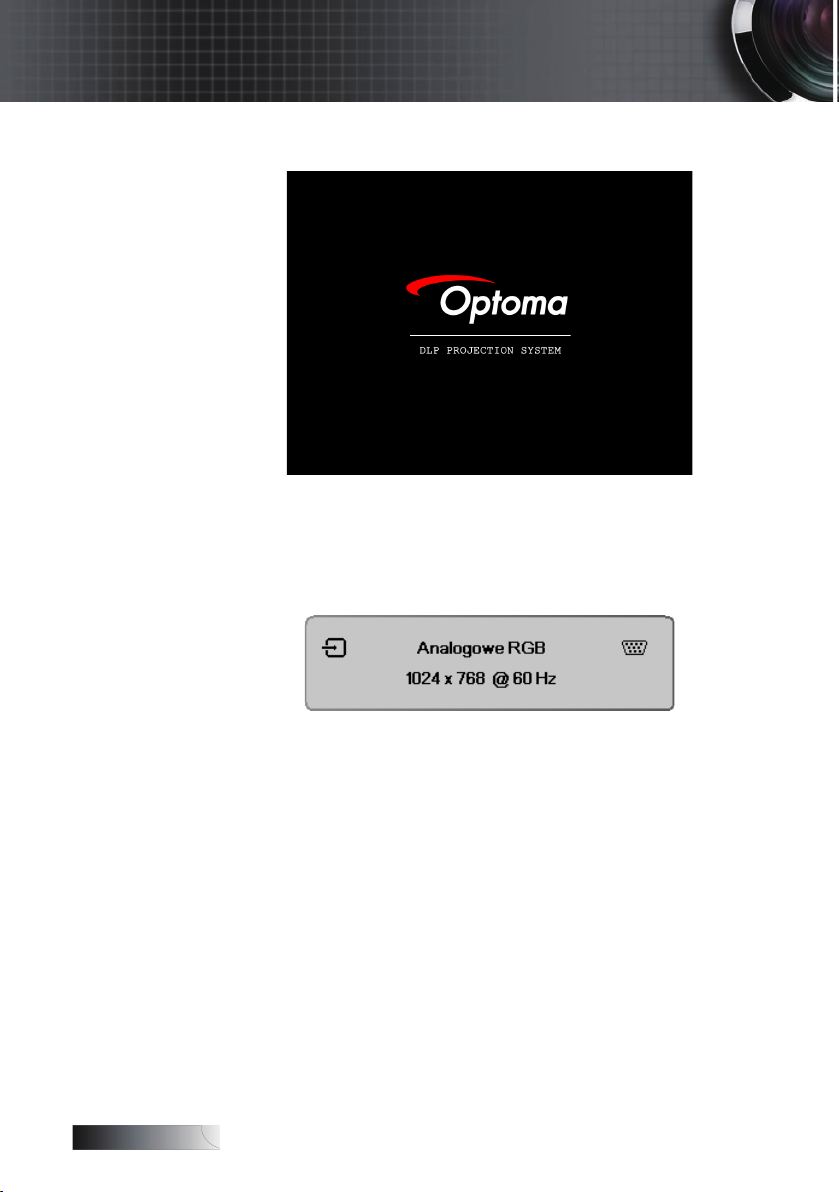
Polski
Instalacja
Jeśli blokada zabezpieczenia jest włączona, sprawdź część
Ustawienia zabezpieczenia na stronie 43.
5. Jeśli do projektora podłączonych jest więcej niż jedno
urządzenie wejściowe, możesz przełączać się między nimi
wciskając przycisk "Źródło".
Informacje na temat bezpośredniego wyboru źródła znajdziesz
na str. 28.
18
Page 19
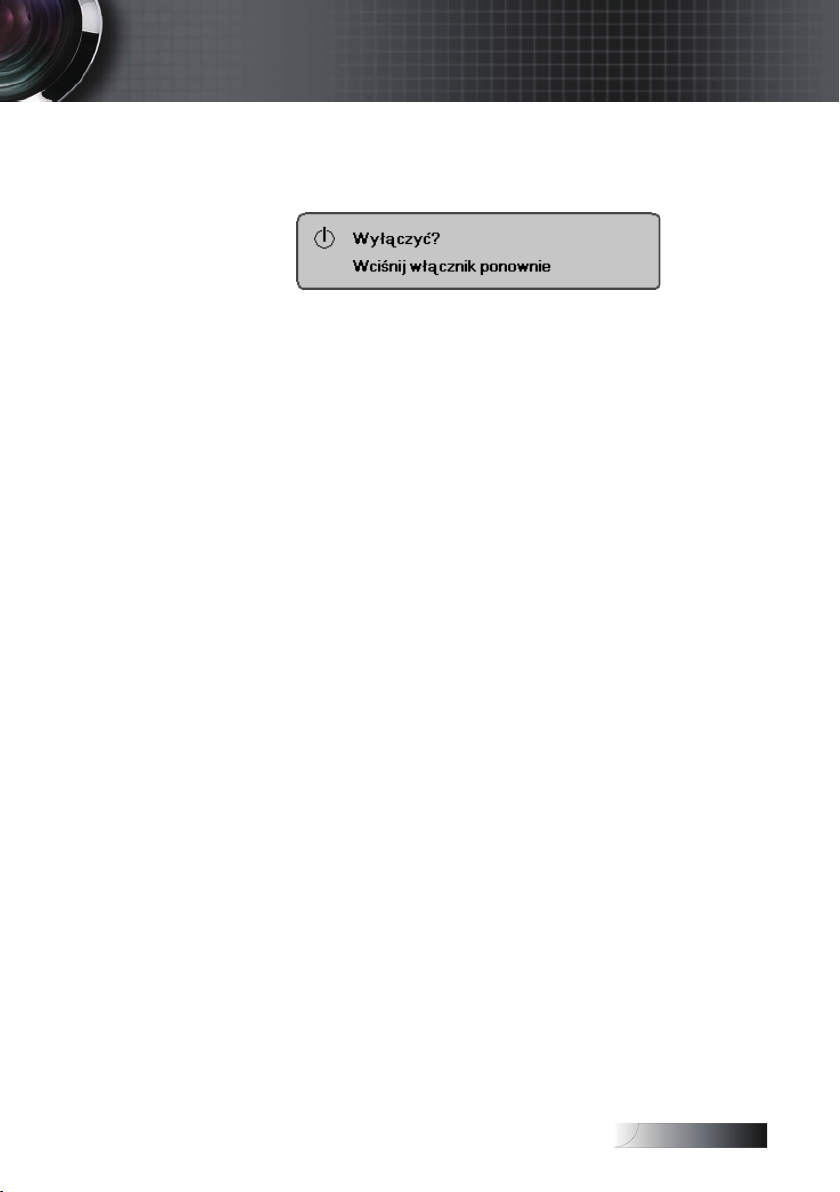
Polski
Instalacja
Wyłączanie projektora
1. Wciśnij ZASILANIE, by wyłączyć lampę projekcyjną. Na ekranie
pojawi się wiadomość.
2. W celu potwierdzenia ponownie wciśnij ZASILANIE, w
przeciwnym wypadku wiadomość zniknie po 15 s.
3.
Wentylatory chłodzące kontynuują działanie przez około 10 sekund w celu wykonania cyklu chłodzenia
kolor na niebieski. Stałe światło bursztynowe oznacza przejście
projektora do trybu oczekiwania.
(Jeśli chcesz ponownie włączyć projektor, musisz zaczekać, aż
zakończy on cykl chłodzenia i wejdzie w stan wstrzymania. Jeśli
projektor znajduje się w stanie wstrzymania, wciśnij po prostu
ZASILANIE, by go zrestartować.)
4. Wyłącz główny przełącznik zasilania. Odłącz kabel zasilania z
gniazdka i projektora.
5. Nie włączaj projektora zaraz po wyłączeniu.
, a dioda LED zmienia
Wskaźniki ostrzeżeń
v Gdy wskaźnik LAMP LED będzie miał kolor czerwony,
projektor wykona automatyczne wyłączenie. W takim
przypadku skontaktuj się ze sprzedawcą lub punktem
serwisowym. Patrz strony 65-67.
v Gdy DIODA TEMPERATURY świeci się stałym
pomarańczowym światłem (nie miga), projektor wyłączy się
automatycznie. W normalnych warunkach projektor włączy się
ponownie po ostygnięciu. Jeśli problem będzie się powtarzał,
skontaktuj się z najbliższym sprzedawcą lub punktem
serwisowym. Patrz strony 65-67.
v Miganie diody LED temperatury na czerwono oznacza awarię
wentylatora. W takim przypadku skontaktuj się ze sprzedawcą
lub punktem serwisowym. Patrz strony 65-67.
19
Page 20
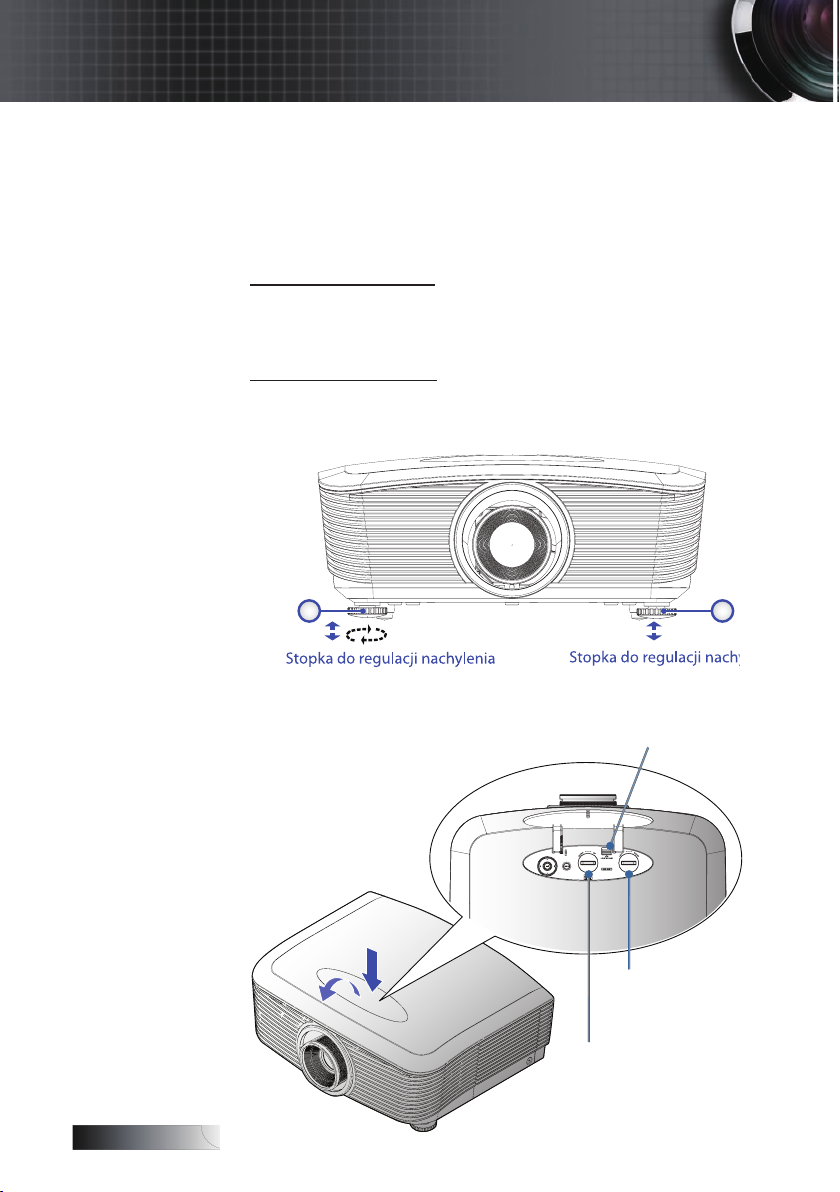
Polski
1 1
Instalacja
Regulacja wyświetlanego obrazu
Projektor jest wyposażony w regulator wysokości, który umożliwia regulację
wysokości wyświetlanego obrazu.
Regulacja wysokości projektora
Podnoszenie obrazu:
Użyj śruby w nóżce u do podniesienia obrazu pod wymaganym
kątem i dokładnego dostrojenia kąta wyświetlania.
Opuszczanie obrazu:
Użyj śruby w nóżce u do obniżenia obrazu pod wymaganym
kątem i dokładnego dostrojenia kąta wyświetlania.
Regulacja pozycji projektowanego obrazu poprzez PureShift
20
Zwolnienie
blokady
obiektywu
Dźwignia przesunięcia
poziomego obiektywu
Dźwignia przesunięcia
pionowego obiektywu
Page 21
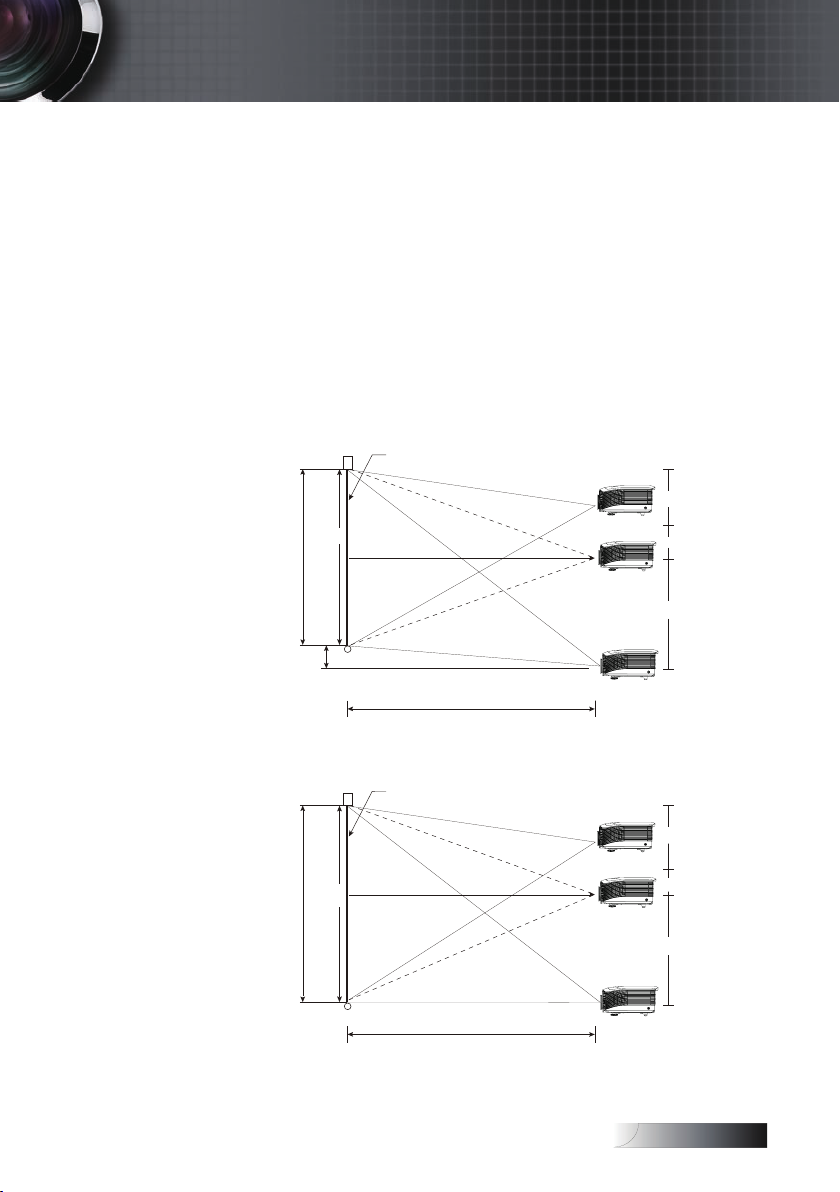
Polski
Wysokość ekranu
(H)
100%
H x 5%
H x 35%
H x 15%
H x 55%
Odległość
(L)
WXGA
Ekran
Wysokość ekranu
(H)
100%
H x 40%
H x 10%
H x 50%
Odległość
(L)
XGA
Ekran
Instalacja
PureShift udostępnia funkcję przesuwania obiektywu, co można
wykorzystać do regulacji pozycji projektowanego obrazu w poziomie i w pionie w określonym poniżej zakresie.
PureShift to unikalny system, który umożliwia przesuwanie obiektywu
i utrzymanie dużo wyższego współczynnika kontrastu ANSI niż w tradycyjnych systemach przesuwania obiektywu.
Regulacja pozycji pionowej obrazu
Pionową wysokość obrazu można regulować w zakresie 100% do
-10% wysokości obrazu dla XGA, 105% do -15% wysokości obrazu
dla WXGA. Należy pamiętać, że maksymalna pionowa regulacja
obrazu może być ograniczona przez poziomą pozycję obrazu.
Na przykład, nie jest możliwe osiągnięcie maksymalnej pionowej
pozycji obrazu określonej powyżej przy maksymalnej poziomej pozycji obrazu. Dalsze informacje zawiera diagram zakresu PureShift
Range przedstawiony poniżej.
21
Page 22
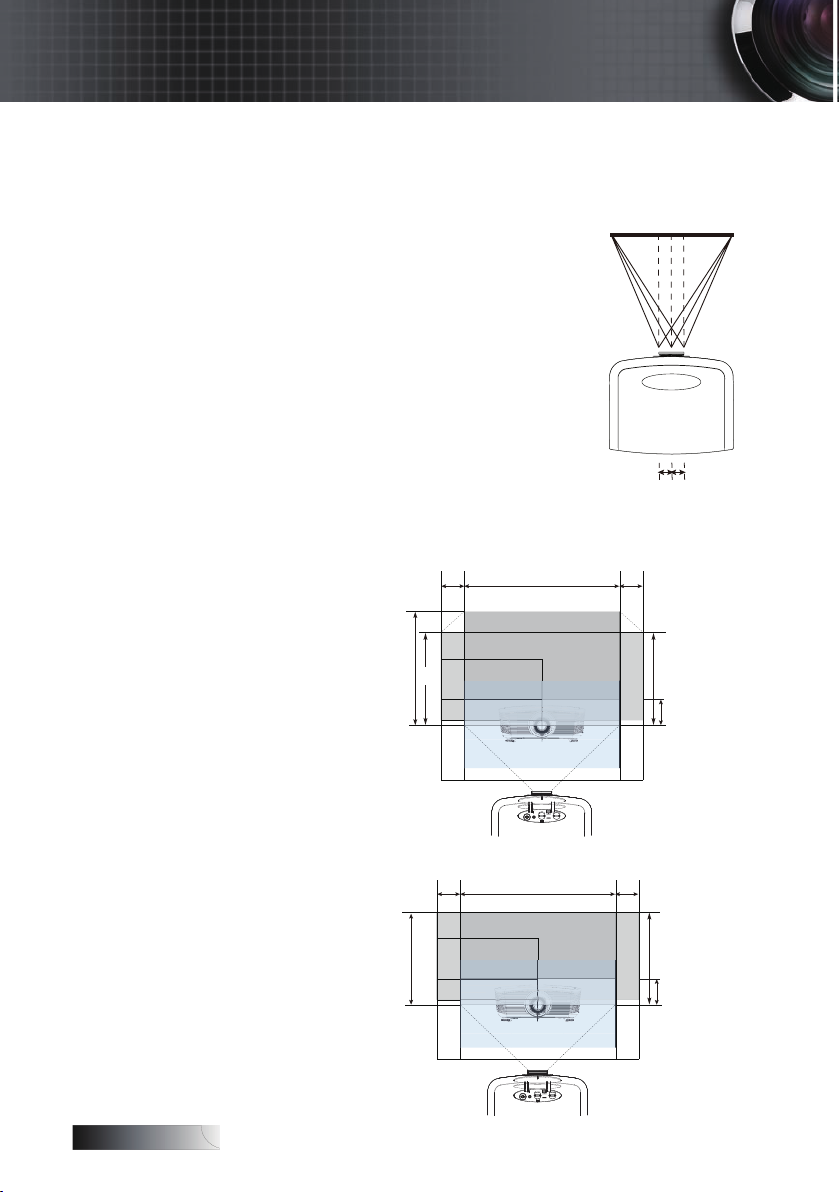
Polski
Lewa strona
(W/2) x 10% (W/2) x 10%
Prawa strona
Szerokość ekranu
(W)
W
Wx5%
WXGA
Hx105%
Wx5%
Maks. Przesunięcie wysokości obrazu
=Hx105%
Maks. przesunięcie szerokości obrazu
=Wx5%
Przy Wx5%, Maks. przesunięcie obrazu
=Hx100%
Przy Hx105%, Maks. przesunięcie obrazu
=Wx0%
Hx100%
Hx15%
H=Wysokość obrazu
W
Wx5%
XGA
Hx100%
Wx5%
Hx10%
H=Wysokość obrazu
Maks. Przesunięcie wysokości obrazu
=Hx100%
Maks. przesunięcie szerokości obrazu
=Wx5%
Przy Wx5%, Maks. przesunięcie obrazu
=Hx100%
Przy Hx100%, Maks. przesunięcie obrazu
=Wx0%
Instalacja
Przy centralnej pozycji obiektywu poziomą pozycję obrazu można wyregulować
w lewo lub w prawo maksymalnie do 5%
szerokości obrazu. Należy pamiętać, że
maksymalna pionowa regulacja wysokości obrazu może być ograniczona przez
pionową pozycję obrazu. Na przykład, nie
jest możliwe osiągnięcie maksymalnej poziomej pozycji obrazu przy maksymalnej
pionowej pozycji obrazu. Dalsze informacje zawiera diagram zakresu PureShift
Range przedstawiony poniżej.
Regulacja pozycji poziomej obrazu
Diagram zakresu PureShift
22
Page 23
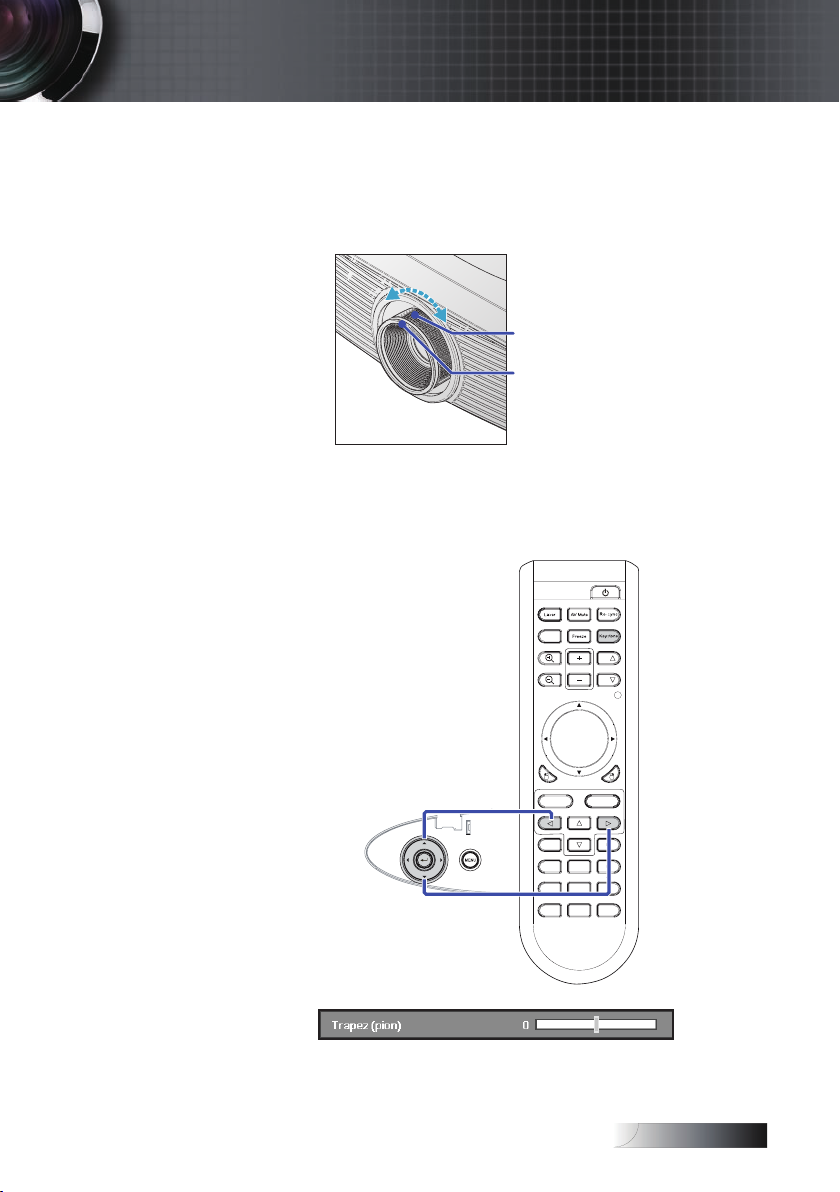
Polski
Pierścień
powiększenia
Pierścień
ostrości
Pg
Pg
Forma t
HDMI
Source
Compone nt
D IV BNC VG A-1
VGA-2
S-Vide o
Video
EnterMenu
IP module
Displa y
Volume
Ε
Ε
Ε
Ε
1
2
3
4
5
6
7
8 9 0
Instalacja
Regulacja Powiększenia / Ostrości
Pierścieniem powiększenia możesz powiększać lub zmniejszać
obraz. By uzyskać ostry obraz, pokręć pierścieniem ostrości.
Projektor może ustawić ostrość w różnych odległościach. Patrz
strony 24-25.
Użyj przycisków trapez, by wyregulować zniekształcony obraz.
Przyciski te znajdują się na pilocie zdalnego sterowania i panelu
sterowania projektora.
23
Page 24
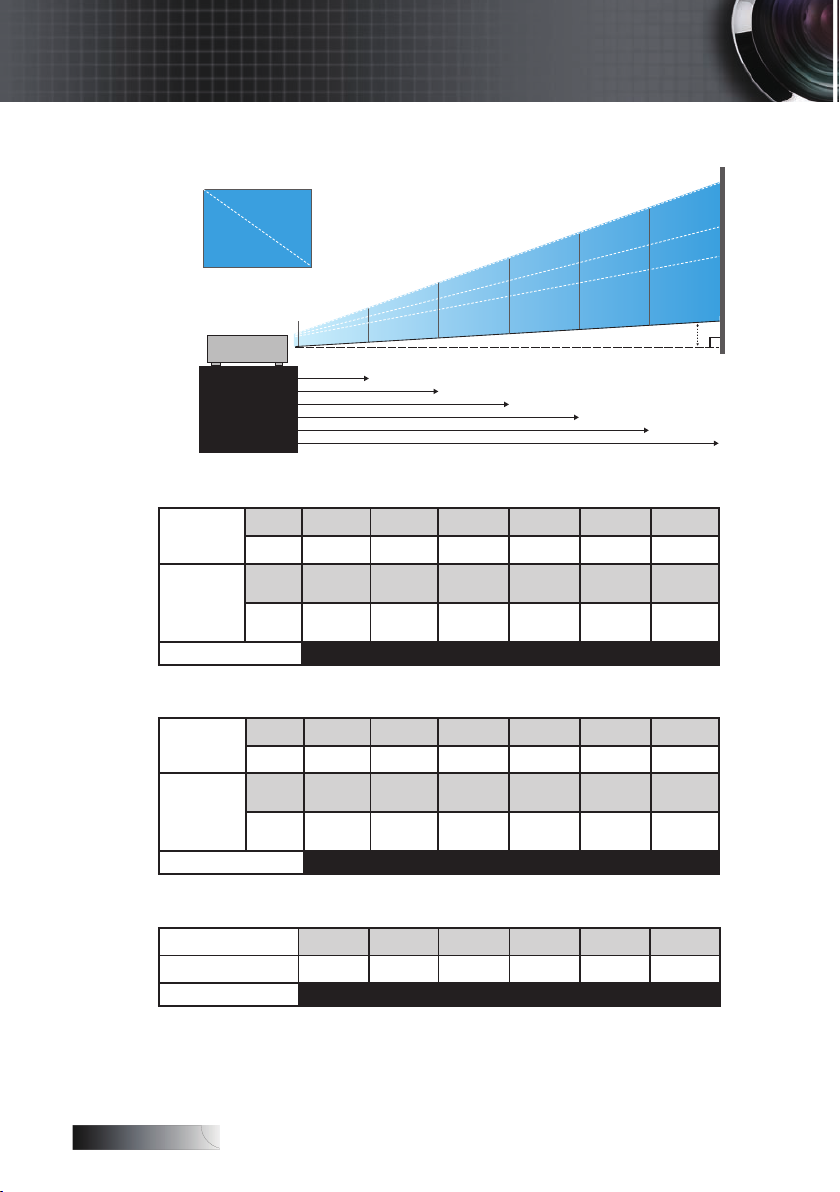
Polski
Instalacja
Wysokość
Pr
ze
ką
tna
Szerokość
HdHd
4,9'(1,50m)
8,9'(2,72m)
14,4'(4,40m)
20,2'(6,16m)
26,2'(8,00m)
32,0'(9,76m)
6,6'(2,00m)
18,4'(5,60m)
30,2'(9,20m)
42,0'(12,80m)
53
,8
'(
16
,4
0m)
65,6'(20,00m)
1,6'(0,50m)
3,3'(1,00m)
4,9'(1,50m)
6,6'(2,00m)
8,2'(2,50m)
9,8'(3,00m)
Regulacja rozmiaru projektowanego obrazu (XGA)
Obiektyw STD: przesunięcie=100%
Ekran
(Przekątna)
Rozmiar
ekranu
Max.
Min.
Max.
(SxW).
Min.
(SxW).
Odległość
46,1’’
(117,2cm)
36,9’’
(93,8cm)
36,9’’x27,7’’
93,8x70,3cm
29,5’’ x22,1’’
75,0 x56,3cm
4,9’ (1,50m) 8,9’ (2,72m) 14,4’ (4,40m) 20,2’ (6,16m) 26,2’ (8,00m) 32,0’ (9,76m)
83,7’’
(212,5cm)
66,9’’
(170,0cm)
66,9’’x50,2’’
170,0 x127,5cm
53,5’’x40,2’’
136,0 x102,0cm
135,3’’
(343,8cm)
108,3’’
(275,0cm)
108,3’’x81,2’’
275,0 x206,3cm
86,6’’x65,0’’
220,0 x165,0cm
189,5’’
(481,3cm)
151,6’’
(385,0cm)
151,6’’ x113,7’’
385,0 x288,8cm
121,3’’x90,9’’
308,0 x231,0cm
246,1’’
(625,0cm)
196,9’’
(500,0cm)
196,9’’ x147,6’’
500,0 x375,0cm
157,5’’x118,1’’
400,0 x300,0cm
300,2’’
(762,5cm)
240,2’’
(610,0cm)
240,2’’ x180,1’’
610,0 x457,5cm
192,1’’ x144,1’’
488,0 x366,0cm
Długi obiektyw: przesunięcie=100%
Ekran
(Przekątna)
Rozmiar
ekranu
Odległość
Max.
Min.
Max.
(SxW).
Min.
(SxW).
(125,0cm)
(83,3cm)
39,4’’x29,5’’
100,0x75,0cm
26,2’’x19,7’’
66,7x50,0cm
6,6’(2,00m) 18,4’(5,60m) 30,2’(9,20m) 42,0’(12,80m) 53,8’(16,40m) 65,6’(20,00m)
Krótki obiektyw: przesunięcie=100%
Ekran (Przekątna)
Rozmiar ekranu
Odległość
24
30,8’’
(78,1cm)
24,6’’x18,5’’
62,5x46,9cm
1,6’ (0,50m) 3,3’ (1,00m) 4,9’ (1,50m) 6,6’ (2,00m) 8,2’ (2,50m) 9,8’ (3,00m)
49,2’’
32,8’’
137,8’’
(350,0cm)
91,9’’
(233,3cm)
110,2’’x82,7’’
280,0x210,0cm
73,5’’x55,1’’
186,7x140,0cm
61,5’’
(156,3cm)
49,2’’x36,9’’
125,0x93,8cm
226,4’’
(575,0cm)
150,9’’
(383,3cm)
181,1’’x135,8’’
460,0x345,0cm
120,7’’x90,6’’
306,7x230,0cm
(234,4cm)
73,8’’x55,4’’
187,5x140,6cm
92,3’’
315,0’’
(800,0cm)
210,0’’
(533,3cm)
252,0’’x189,0’’
640,0x480,0cm
168,0’’x126,0’’
426,7x320,0cm
123,0’’
(312,5cm)
98,4’’x73,8’’
250,0x187,5cm
403,5’’
(1025,0cm)
269,0’’
(683,3cm)
322,8’’x242,1’’
820,0x615,0cm
215,2’’x161,4’’
546,7x410,0cm
153,8’’
(390,6cm)
123,0’’x92,3’’
312,5x234,4cm
492,1’’
(1250,0cm)
328,1’’
(833,3cm)
393,7’’x295,3’’
1000,0x750,0cm
262,5’’x196,9’’
666,7x500,0cm
184,5’’
(468,8cm)
147,6’’x110,7’’
375,0x281,3cm
Page 25
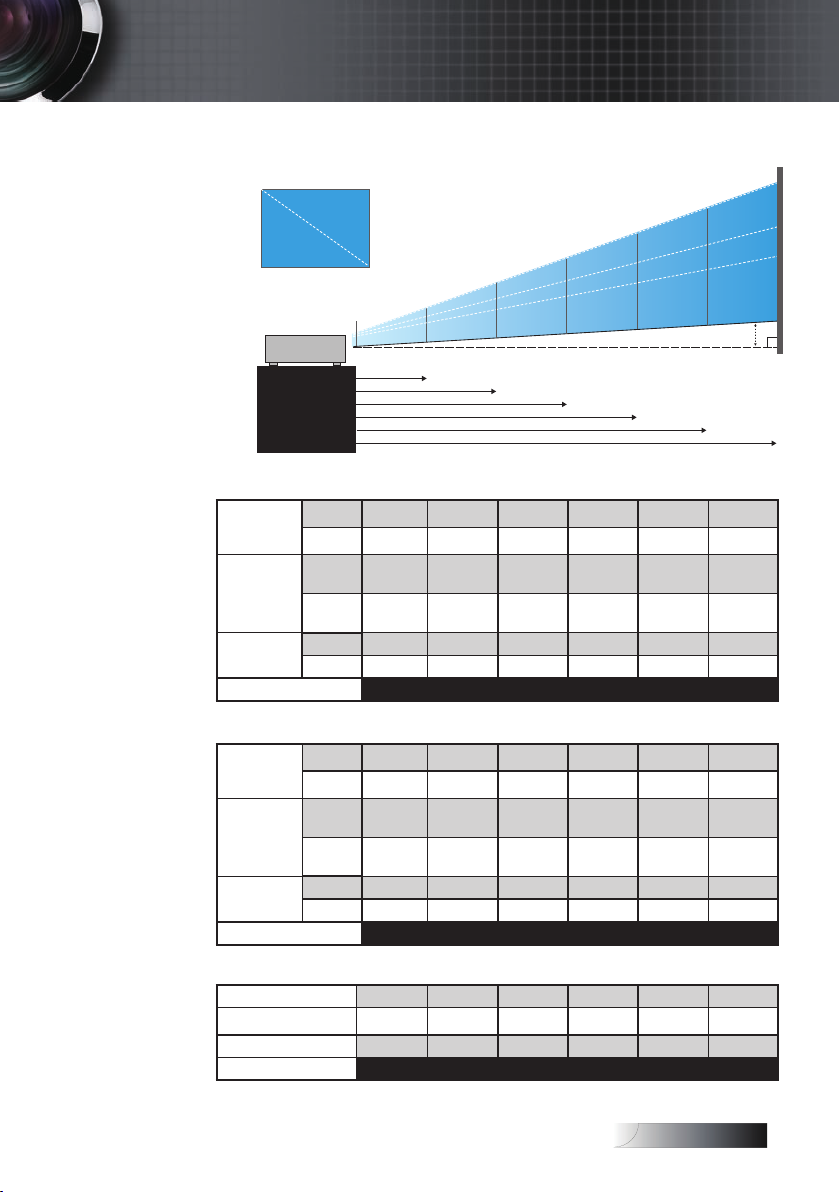
Polski
Wysokość
Pr
ze
ką
tna
Szerokość
HdHd
4,9'(1,50m)
9,6'(2,92m)
15,5'(4,72m)
21,7'(6,61m)
28,2'(8,59m)
34,4'(10,47m)
6,6'(2,00m)
18,4'(5,60m)
30,2'(9,20m)
42,0'(12,80m)
53,8'(16,40m)
65,6'(20,00m)
1,6'(0,50m)
3,3'(1,00m)
4,9'(1,50m)
6,6'(2,00m)
8,2'(2,50m)
9,8'(3,00m)
Regulacja rozmiaru projektowanego obrazu (WXGA)
Obiektyw STD: przesunięcie=110%
Odległość
Odległość
Hd
Max.
Min.
Max.
(SxW).
Min.
(SxW).
Max.
Min.
Max.
Min.
Max.
(SxW).
Min.
(SxW).
Max.
Min.
Ekran
(Przekątna)
Rozmiar
ekranu
Hd
Długi obiektyw: przesunięcie=110%
Ekran
(Przekątna)
Rozmiar
ekranu
Hd
Krótki obiektyw: przesunięcie=110%
Ekran (Przekątna)
Rozmiar ekranu
Odległość
Instalacja
43,0’’
(109,2cm)
34,3’’
(87,1cm)
36,5’’x22,8’’
92,6x57,9cm
29,1’’x18,2’’
73,9x46,2cm
1,1’’ (2,9cm) 2,2’’ (5,6cm) 3,6’’ (9,1cm) 5,0’’ (12,8cm) 6,5’’ (16,6cm) 8,0’’ (20,2cm)
0,9’’ (2,3cm) 1,8’’ (4,5cm) 2,9’’ (7,3cm) 4,0’’ (10,2cm) 5,2’’ (13,2cm) 6,3’’ (16,1cm)
4,9’ (1,50m) 9,6’ (2,92m) 15,5’ (4,72m) 21,7’ (6,61m) 28,2’ (8,59m) 34,4’ (10,47m)
45,7’’
(116,2cm)
30,4’’
(77,3cm)
38,8’’x24,2’’
98,5x61,6cm
25,8’’x16,1’’
65,6x41,0cm
1,2’’ (3,1cm) 3,4’’ (8,6cm) 5,6’’ (14,2cm) 7,8’’ (19,7cm) 9,9’’ (25,2cm) 12,1’’ (30,8cm)
0,8’’ (2,0cm) 2,3’’ (5,7cm) 3,7’’ (9,4cm) 5,2’’ (13,1cm) 6,6’’ (16,8cm) 8,1’’ (20,5cm)
6,6’ (2,00m) 18,4’ (5,60m) 30,2’ (9,20m) 42,0’ (12,80m) 53,8’ (16,40m) 65,6’ (20,00m)
28,7’’ (72,8cm) 57,3’’ (145,6cm) 86,0’’ (218,4cm) 114,6’’ (291,2cm) 143,3’’ (364,0cm) 172,0’’ (436,8cm)
24,3’’x15,2’’
61,7x38,6cm
0,8’’ (1,9cm) 1,5’’ (3,9cm) 2,3’’ (5,8cm) 3,0’’ (7,7cm) 3,8’’ (9,6cm) 4,6’’ (11,6cm)
1,6’ (0,50m) 3,3’ (1,00m) 4,9’ (1,50m) 6,6’ (2,00m) 8,2’ (2,50m) 9,8’ (3,00m)
83,7’’
(212,6cm)
66,8’’
(169,6cm)
71,0’’x44,4’’
180,2x112,7cm
56,6’’x35,4’’
143,8x89,9cm
128,1’’
(325,3cm)
85,2’’
(216,5cm)
108,6’’x67,9’’
275,9x172,4cm
72,3’’x45,2’’
183,6x114,8cm
48,6’’x30,4’’
123,5x77,2cm
135,3’’
(343,6cm)
107,9’’
(274,2cm)
114,7’’x71,7’’
291,4x182,1cm
91,5’’x57,2’’
232,5x145,3cm
210,4’’
(534,4cm)
140,0’’
(355,7cm)
178,4’’x111,5’’
453,2x283,3cm
118,8’’x74,2’’
301,6x188,5cm
72,9’’x45,6’’
185,2x115,7cm
189,4’’
(481,2cm)
151,2’’
(384,0cm)
160,6’’x100,4’’
408,0x255,0cm
128,2’’x80,1’’
325,6x203,5cm
292,7’’
(743,6cm)
194,8’’
(494,9cm)
248,2’’x155,2’’
630,5x394,1cm
165,2’’x103,3’’
419,7x262,3cm
97,2’’x60,8’’
246,9x154,3cm
246,2’’
(625,3cm)
196,5’’
(499,0cm)
208,8’’x130,5’’
530,2x331,4cm
166,6’’x104,1’’
423,2x264,5cm
375,1’’
(952,7cm)
249,6’’
(634,1cm)
318,1’’x198,8’’
807,9x504,9cm
211,7’’x132,3’’
537,7x336,1cm
121,5’’x75,9’’
308,6x192,9cm
300,1’’
(762,1cm)
239,5’’
(608,2cm)
254,4’’x159,0’’
646,3x403,9cm
203,1’’x126,9’’
515,8x322,4cm
457,4’’
(1161,8cm)
304,4’’
(773,3cm)
387,9’’x242,4’’98
5,2x615,8cm
258,2’’x161,4’’65
5,7x409,8cm
145,8’’x91,1’’
370,4x231,5cm
25
Page 26
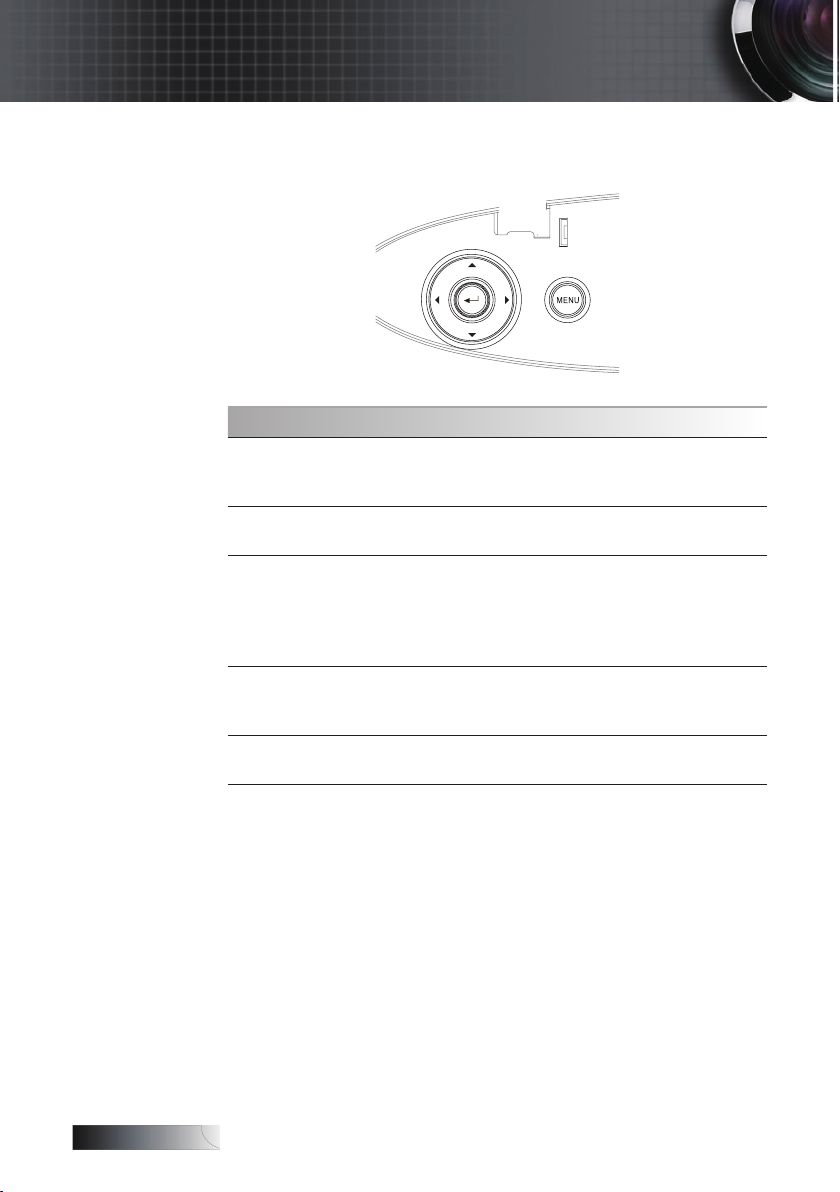
Polski
Elementy sterowania użytkownika
Panel sterowania
Korzystanie z panelu sterowania
▲/Trapez +
(Górna strzałka)
◄/Źródło
(Lewa strzałka)
Enter/Pomoc
►/
Resynchronizacja
(Prawa strzałka)
Menu
•Reguluje zniekształcenie trapezowe obrazu
dodatnie.
•
Nawiguje po OSD i zmienia ustawienia.
•
Wciśnij Źródło, by wybrać źródło sygnału.
•
Nawiguje po OSD i zmienia ustawienia.
Potwierdza wybór./
Naciśnij, aby uaktywnić funkcję pomocy
(wyłączone w menu OSD).
Dodatkowe informacje dotyczące pomocy
znajdują się na stronie 58.
Automatycznie synchronizuje projektor do
źródła wejściowego.
•
Nawiguje po OSD i zmienia ustawienia.
Wciśnij Menu, by wejść do menu OSD.
Powtórnie wciśnij Menu, by wyjść z OSD.
26
Page 27

Polski
Uwaga:
1
3
4
Pg
Pg
Forma t
HDMI
Source
Componen t
D IV BNC VGA-1
VGA-2
S-Vide o
Video
Menu
Displa y
Volume
Ε
Ε
Ε
Ε
2
5
6
7
8 9 0
Enter/Help
Brightness
Pg
Pg
Ε
Ε
Ε
Ε
v
Elementy sterowania użytkownika
Pilot zdalnego sterowania
Korzystanie z pilota zdalnego sterowania
Odwołaj się do części “Włączanie/
Ze względu
na różnicę
zastosowań w
poszczególnych
krajach, do
niektórych
regionów
mogą zostać
dostarczone
inne akcesoria.
Zasilanie
Laser
Wyciszenie AV
Re-Sync
(Resynchronizacja)
Wyświetl
Freeze (Zatrzymaj)
Keystone (Trapez)
Zoom+
Volume (Głośność)
+/-
Strona +
Zoom-
Strona -
Sterowanie
Komputer/Mysz
Przycisk lewy
Przycisk prawy
Menu
Wyłączanie zasilania projektora”
na stronie 17.
Skieruj pilota w kierunku ekranu,
naciśnij i przytrzymaj ten przycisk
w celu uaktywnienia wskaźnika
lasera.
Tymaczasowe wyłączenie/włączenie audio i video.
Automatyczna synchronizacja
projektora ze źródłem wejścia.
Naciśnij Wyświetl, aby wybrać Tryb
wyświetlania.
Naciśnij Freeze (Stopklatka), aby za-
trzymać obraz na ekranie.
Regulacja zniekształcenia obrazu
spowodowanego nachyleniem projektora. (±30 stopni)
Naciśnij przycisk w celu powiększenia obrazu.
Regulacja w celu zwiększenia/
zmniejszenia głośności.
Przycisk ten służy do przechodzenia o stronę w górę.
Naciśnij przycisk w celu pomniejszenia obrazu.
Przycisk ten służy do przechodzenia o stronę w dół.
Sterowanie Komputer/Mysz można wykorzystać do sterowania
ruchami myszy. Funkcja myszy
jest dostępna poprzez użycie kabla
USB do połączenia komputera i
projektora.
Kliknięcie lewym przyciskiem myszy.
Kliknięcie prawym przyciskiem
myszy.
Naciśnij Menu, aby uruchomić
menu ekranowe (OSD). Aby zakończyć wyświetlanie OSD, ponownie
naciśnij Menu.
27
Page 28

Polski
Uwaga:
1
3
4
Pg
Pg
Forma t
HDMI
Source
Compone nt
D IV BNC VG A-1
VGA-2
S-Vide o
Video
Menu
Displa y
Volume
Ε
Ε
Ε
Ε
2
5
6
7
8 9 0
Enter/Help
Brightness
Elementy sterowania użytkownika
Stosowanie pilota zdalnego sterowania
Cztery kierunkowe przyciski
wyboru
Jasność Regulacja jasności obrazu.
Format
HDMI
Component
Źródło
DVI
BNC
VGA-1
v
Ze względu na
różnicę
zastosowań w
poszczególnych
krajach, do
niektórych
regionów
mogą zostać
dostarczone
inne akcesoria.
Video
S-Video
VGA-2
Użyj ▲▼◄► do wyboru elementów lub do regulacji wybranych
parametrów.
Naciśnij Format, aby wybrać format
obrazu.
Naciśnij HDMI w celu wyboru źród-
ła HDMI.
Naciśnij Component w celu wyboru źródła Component.
Naciśnij Źródło, aby wybrać sygnał
wejścia.
Naciśnij DVI, aby wybrać źródło ze
złącza DVI-D.
Naciśnij BNC w celu wyboru źródła
BNC.
Naciśnij VGA-1 w celu wyboru
źródła ze złącza wejścia VGA.
Naciśnij Video w celu wyboru
źródła Composite video.
Naciśnij S-Video, aby wybrac źródło S-Video.
Naciśnij VGA-2 w celu wyboru
źródła ze złącza wejścia VGA.
28
Page 29

Polski
Menu Główne
Podmenu
Ustawienia
Elementy sterowania użytkownika
Menu OSD
Projektor ma wielojęzyczne menu OSD, dzięki któremu można wyregulować
obraz i zmienić różne ustawienia. Projektor automatycznie odnajdzie
źródło.
Korzystanie z OSD
1. Aby otworzyć menu OSD, wciśnij Menu w pilocie zdalnego
sterowania lub na klawiaturze projektora.
2. Gdy pokaże się OSD, przyciskami ◄► wybierz pozycję w menu
głównym. Po dokonaniu wyboru określonej strony, wciśnij ▼ lub
Enter, by wejść do podmenu.
3. Przyciskami ▲▼ wybierz żądaną pozycję i wyreguluj ustawienia
przyciskiem ◄►.
4. Wybierz w podmenu następną pozycję do regulacji i ustaw ją, jak
opisano powyżej.
5. Wciśnij Enter, by potwierdzić. Obraz wróci do menu głównego.
6. By wyjść powtórnie wciśnij Menu. Menu OSD zostanie
zamknięte, a projektor automatycznie zapisze nowe ustawienia.
29
Page 30

Polski
OBRAZ
7U\EZ\ĞZLHWODQLD
:\RVWU]DQLH
-DVQRĞü
=DDZDQVRZDQH
2GFLHĔ
1DV\FHQLHNRORUX
OBRAZ | Zaawansowane
%ULOOLDQW&RORU
TM
.RUHNFMDJDPPD
7HPSNRORUX
3U]HVWU]HĔEDUZ
ħUyGáDZHMĞFLRZH
%H]SU]HSORWX
:\MĞFLH
3D
3D SyQF LQvHrW
USTAWIENIA |
%H]SLHF]HĔVWZR
7LPHU
=PLHĔKDVáR
=DEH]SLHF]HQLD
:\MĞFLH
AXWo/RGB/YUV
&LHSá\/ĝUHGQL/=LPQ\
FLOP:LGHR*UDILND/P&
3UH]HQWDFMD/-DVQ\/)LOP/sRGB/7DEOLFD/.ODVD/8Ī\WNRZQLND1/8Ī\WNRZQLND2
HDMI/DVI-D/BN&/VGA 1/VGA 2/&RPSoQHQW/S-VLdHo/WLGHR:\MĞFLH
:á:\á
:\V]XNLZDQLH
3U]HVNDQXM
3RZLĊNV]
3U]HáREUZSR]
5HJXODFMDSLRQ
7UDSH]SLRQ
DISPLAY
4:3/16:9 I/16:9 II/2U\JLQDOQ\/AXWo XGA
4:3/16:9 /16:10 2U\JLQDOQ\/$XWo:XGA
:\á'/3/LQN
:á:\á
-Ċ]\N
USTAWIENIA
3URMHNFMD
3RáRĪHQLHPHQX
6\JQDá
%H]SLHF]HĔVWZR
,'SURMHNWRUD
EQJOLsK/DHXWVcK/FrDQçDLs/IWDOLDQR/EsSDñoO/PorWXJXrV/PoOsNL/
NHdHrODQds/SvHQVND1RUVN'DQVN /SXRPL/ȌȪȪȦȬȨȩȓ/㑱億ѝ᮷/
ㆰփѝ᮷/ᰕᵜ䃎/䚐ạ㛨/ɷʚʘʘʑʏʐ/MDJyDr/ýHšWLQD/ ϋήΑϲ /ѳъѕ7UNçH
AXdLo
=DDZDQVRZDQH
&]ĊVWRWOLZRĞü/)D]D/3R]\FMDSR]LRP3R]\FMDSLRQ/:\MĞFLH
PLHVLąF/G]LHĔ/JRG]LQD:\MĞFLH
'R]ZRORQH/1LHGR]ZRORQH
6LHü 6LHü'H&P$GUHV,30DVNDSRGVLHFL/%UDPD/DNS/=DVWRVXM:\MĞFLH
USTAWIENIA | Audio
:\FLV]
*áRĞQRĞü
:\MĞFLH
:á:\á
USTAWIENIA |
Zaawansowane
LRJR
3U]HFKZ\W\ZDQLHORJR
&ORVH&DSWLRQ
:\MĞFLH
OSWoPD/8Ī\WNRZQLND
&&1/&&2:\á
WYBIERZ
%ORNDGDĨUyGáD
'XĪDZ\VRNRĞü
8NU\MLQIRUPDFMH
%ORNXMNODZ
.RORUWáD
=DDZDQVRZDQH
:á:\á
1LHELHVNL%ODFN&]HUZRQ\=LHORQ\=LHORQ\
8VWDZLHQLDODPS\
RHVHW 7DN1LH
:á:\á
:á:\á
:á:\á
WYBIERZ |
Zaawansowane
:\áąF]HQLH
$XWR3RZHU2IIPLQ
:\áąF]QLNF]DVRZ\PLQ
:á:\á
7U\E]DVLODQLD:VWU]\PDQLH
:\MĞFLH
E&O ModH/7U\E$NW\ZQ\
WYBIERZ |
8VWDZLHQLDODPS\
/LF]QLNODPS\
,QIRRODPSLH
7U\E-DVQ\ -DVQ\6WDQGDUG
.DVXMOLF]QLNODPS\
:\MĞFLH
7DN1LH
:á:\á
.RQWUDVW
8VWDZLHQLDNRORUyZ &]HUZRQ\=LHORQ\/1LHELHVN L7XUNXVRZ\/ĩyáW\/)LROHWRZ\/RHsHW/:\MĞFLH
RS232 RS232/6LHü
7\SRELHNW\ZX 6WDQGDUG.UyWNL'áXJL
Elementy sterowania użytkownika
Menu drzewo
30
Page 31

Polski
Elementy sterowania użytkownika
Obraz
Tryb wyświetlania
Dostępnych jest wiele ustawień fabrycznych dostosowanych do różnego
typu obrazów.
Prezentacja: dobre kolory i jasność z komputera.
4
Jasny: maksymalna jasność z komputera.
4
Film: dla kina domowego.
4
sRGB: standardowa dokładność kolorów.
4
Tablica: Dopasowanie do używania jako tablicy.
4
Klasa: Zalecane ustawienia do klasy szkolnej.
4
Użytkownika1: własne ustawienia użytkownika.
4
Użytkownika2: własne ustawienia użytkownika.
4
Początkowe, domyślne ustawienia tego trybu to tryb Film.
Jakiekolwiek dalsze ustawienia wykonane przez użytkownika w opcji
Użytkownik 1/2 zostaną zachowane w tym trybie do wykorzystania w
przyszłości.
Jasność
Regulacja jasności obrazu.
Wciśnij ◄, by przyciemnić obraz.
4
Wciśnij ►, by rozjaśnić obraz.
4
Kontrast
Kontrast kontroluje różnicę między najjaśniejszymi i najciemniejszymi
częściami obrazu.
Wciśnij ◄, by zmniejszyć kontrast.
4
Wciśnij ►, by zmniejszyć kontrast.
4
Wyostrzanie
Regulacja ostrości obrazu.
Wciśnij ◄, by zmniejszyć ostrość.
4
Wciśnij ►, by zmniejszyć kontrast.
4
31
Page 32

Polski
Elementy sterowania użytkownika
Obraz
Nasycenie koloru
Reguluje obraz wideo od czarno-białego po pełne nasycenie kolorów.
Wciśnij ◄, by zmniejszyć stopień nasycenia obrazu.
4
Wciśnij ►, by zmniejszyć stopień nasycenia obrazu.
4
Odcień
Regulacja balansu koloru czerwonego i zielonego.
Wciśnij ◄, by zmniejszyć stopień nasycenia obrazu.
4
Wciśnij ►, by zmniejszyć stopień nasycenia obrazu.
4
Ustawienia kolorów
Wejdź do menu Ustawienia kolorów. Wybierz Wzmocnienie
czerwonego/ zielonego/niebieskiego w celu regulacji jasności i kontrastu
dla całego obrazu. Możliwe jest także indywidualna regulacja kolorów
turkusowego, oletowego i żółtego. Więcej informacji znajdziesz na str
33.
Zaawansowane
Przejdź do menu Zaawansowane. Wybierz zaawansowane opcje
wyświetlania, takie jak Brilliant ColorTM, Degamma, Temperatura
koloru, Przestrzeń barw, Źródło wejścia, Bez przeplotu i Wyjście. Dalsze
informacje znajdują się na stronie 35.
32
Page 33

Polski
Elementy sterowania użytkownika
Obraz | Ustawienia kolorów
Czerwony
Zwiększenie lub zmniejszenie wartości koloru dla czerwonego.
Zielony
Zwiększenie lub zmniejszenie wartości koloru dla zielonego.
Niebieski
Zwiększenie lub zmniejszenie wartości koloru dla niebieskiego.
Turkusowy
Zwiększenie lub zmniejszenie wartości koloru dla cyan.
Żółty
Zwiększenie lub zmniejszenie wartości koloru dla żółtego.
Fioletowy
Zwiększenie lub zmniejszenie wartości koloru dla magenta.
Reset
Skasowanie wszystkich Ustawień wartości kolorów i przywrócenie domyślnych ustawień fabrycznych.
33
Page 34

Polski
Uwaga:
Elementy sterowania użytkownika
Obraz | Ustawienia koloru / HSG
Hue
Regulacja balansu kolorów czerwonego i zielonego.
Naciśnij ◄, aby zwiększyć ilość koloru zielonego w obrazie.
4
Naciśnij ►, aby zwiększyć ilość koloru czerwonego w obrazie.
4
Nasycenie
Regulacja obrazu video od czarno-białego do pełnego nasycenia kolorów.
Naciśnij ◄, aby zmniejszyć stopień nasycenia obrazu.
4
Naciśnij ►, aby zwiększyć stopień nasycenia obrazu.
4
Wzmocnienie
Ustaw Czerwone wzmocnienie (Red Gain), aby wyregulować Jasność:
Zwiększenie lub zmniejszenie wartości wzmocnienia dla czerwonego.
4
v
Zielony, niebieski, cyan, żółty,
magenta mogą
być regulowane oddzielnie
poprzez każdy
kolor HSG.
34
Page 35

Polski
Uwaga:
Elementy sterowania użytkownika
Obraz | Zaawansowane
v
Tryb bez
przeplotu
obsługuje
tylko sygnał
480i/576i/
1080i przez
Component/
S-video/
Video.
Brilliant Color
Ten regulowany element wykorzystuje nowy algorytm przetwarzania
kolorów i systemowe przetwarzanie w celu podwyższenia jasności,
przy jednoczesnym zapewnieniu naturalnych, bardziej żywych kolorów
obrazu. Zakres od 0 do 10. Jeśli chcesz uwydatnić kolory obrazu,
przesuń ustawienia w kierunku maksymalnych wartości. Aby uzyskać
bardziej równy i łagodniejszy obraz, przesuń ustawienia w kierunku
minimalnych wartości.
TM
Korekcja gamma
Ustawienie to umożliwia wybór tabeli korekcji gamma, z dokładnymi
wartościami, umożliwiającymi uzyskanie najlepszej jakości wejścia
obrazu.
Film—dla kina domowego.
4
Wideo—dla wideo lub źródła TV.
4
Graczny—dla źródła obrazu.
4
PC—dla źródła PC lub komputer.
4
Temp. koloru
Regulowanie temperatury koloru Przy zimnej temperaturze obraz
ekranowy wygląda chłodniej, przy ciepłej - cieplej.
Przestrzeń barw
Wybierz odpowiedni typ matrycy kolorów: AUTO, RGB, YUV.
Źródła wejściowe
Wejdź do podmenu Źródła wejściowe Wybierz źródła, które mają być
szukane podczas włączania projektora. Więcej informacji znajdziesz na
str. 36.
Bez przeplotu
Wciśnij kursor ◄ lub ► przycisk by wybrać tryb Bez przeplotu. Funkcja ta
konwertuje przepleciony sygnał wideo w sygnał progresywny.
Wł.: Użyj tego trybu do lmów.
4
Wł.: Użyj tego trybu do źródeł Video lub TV.
4
35
Page 36

Polski
Uwaga:
Elementy sterowania użytkownika
Obraz | Zaawansowane |
Źródła wejściowe
v Jeśli nie zostało
wybrane
źródło,
projektor nie
wyświetli
żadnego
obrazu.Zawsze
wybieraj choć
jedno źródło.
Źródła wejściowe
Użyj tej opcji, by włączać/wyłączać źródła wejścia. Naciśnij ▲lub▼ w
celu wyboru źródła, a następnie naciśnij ◄ lub ► w celu włączenia/
wyłączenia. Wciśnij Enter, by snalizować wybór. Projektor nie będzie
wyszukiwał źródeł, które nie zostały zaznaczone.
36
Page 37

Polski
Sygnał wchodzący
Format 4:3
Pojawianie się ekranu
Format 16:9-I / 16:9
Format 16:9-II / 16:10
Oryginalny
lub
lub
Elementy sterowania użytkownika
Display
Wyszukiwanie
Skorzystaj z tej funkcji, by wybrać żądaną proporcję obrazu.
4:3: Format ten przeznaczony jest dla źródeł wejściowych 4x3
4
nierozszerzonych do telewizji szerokoekranowej.
16:9 I (XGA) | 16:9 (WXGA): Format ten przeznaczony jest dla
4
źródeł wejściowych 16x9, takich jak HDTV i DVD, rozszerzonych od
telewizji szerokoekranowej.
16:9 II (XGA) | 16:10 (WXGA): Niestandardowy format wyświetlania
4
szerokoekranowego projektora. Część oryginalnego obrazu zostanie
obcięta, jeśli współczynnik proporcji obrazu jest mniejszy niż 1,67:1.
Oryginalny: Zależy od rozdzielczości źródła wejścia - Żadna regulacja
4
nie zostanie wykonana.
Auto: Automatycznie wybiera odpowiedni format.
4
37
Page 38

Polski
Elementy sterowania użytkownika
Display
Przeskanuj
Funkcja przeskanuj usuwa zakłócenia z obrazu wideo. Przeskanuj
obraz, by usunąć zakłócenia z krawędzi źródła wideo.
Powiększ
Wciśnij ◄ , by zmniejszyć obraz.
4
Wciśnij ► , by przesunąć obraz w górę stronę ekranu projekcyjnego.
4
Przeł. obr. w poz.
Przesuwa wyświetlany obraz w poziomie.
Wciśnij ◄ , by przesunąć obraz w lewą stronę ekranu projekcyjnego.
4
Wciśnij ► , by przesunąć obraz w prawą stronę ekranu projekcyjnego.
4
Regulacja pion. (wyłącznie 16:9)
Przesuwa wyświetlany obraz w poziomie (tylko w formacie 16:9).
Wciśnij ► , by przesunąć obraz w górę stronę ekranu projekcyjnego.
4
Wciśnij ◄ , by przesunąć obraz w dół stronę ekranu projekcyjnego.
4
Trapez (pion)
Wciśnij ◄ lub ►, by wyrównać pionowe zniekształcenie obrazu, gdy
projektor ustawiony jest pod kątem do ekranu.
3D
Naciśnij ◄ lub ► , aby włączyć lub wyłączyć funkcję
Po włączeniu funkcji
zostaną wyłączone.
trójwymiarowości
bieżące ustawienia trybu obrazu
3D Sync invert
Naciśnij ◄ lub ► , aby włączyć lub wyłączyć funkcję trójwymiarowej
synchronicznej inwersji w celu obrócenia obrazu.
38
trójwymiarowości
.
Page 39

Polski
Elementy sterowania użytkownika
Ustawienia
Język
Wejdź do menu Język. Wybierz wielojęzyczne OSD. Więcej informacji
znajdziesz na str. 35.
Projekcja
Wybierz metodę projekcji:
Przód-blat
4
Ustawienie fabryczne.
Tył-blat
4
Po wybraniu tej funkcji projektor daje obraz odwrócony
w lustrzanym odbiciu tak, że można go wyświetlać z tyłu
przezroczystego ekranu.
Przód-sut
4
Po wybraniu tej funkcji projektor odwraca obraz górą do dołu, dzięki
czemu możliwa jest projekcja z urządzenia podwieszonego do sutu.
Tył-sut
4
Po wybraniu tej funkcji projektor jednocześnie odwraca obraz jak w
lustrzanym odbiciu oraz górą do dołu. Umożliwia to wyświetlanie
obrazu od tyłu przezroczystego ekranu z projektora podwieszonego
do sutu.
Położenie menu
Wybierz położenie menu na ekranie.
39
Page 40

Polski
Elementy sterowania użytkownika
Ustawienia
Sygnał
Przejdź do menu Zaawansowane. Ustaw właściwości sygnałów
projektora.
Więcej informacji znajdziesz na str. 36.
Bezpieczeństwo
Przejdź do menu Zaawansowane. Otwórz właściwości zabezpieczenia
projektora.
Więcej informacji znajdziesz na str. 37.
ID projektora
Wybierz dwucyfrowy ID projektora z zakresu 0 do 99.
Audio
Przejdź do menu Audio. Ustaw właściwości poziomu audio. Dalsze
informacje znajdują się na stronie 40.
RS232
Umożliwia sterowanie przez RS232 indywidualnym projektorem.
Typ obiektywu
Używany, aby ustawić typ obiektywu, jaki został umocowany. Potrzebne
jest to w celu zapewnienia właściwego działania przysłony obiektywu.
Sieć
Umożliwia połączenie z siecią LAN przez przeglądarkę sieci web (Internet
Explorer) w celu sterowania projektorem. Dalsze informacje znajdują się
na stronach 49.
Zaawansowane
Przejdź do menu Zaawansowane. Wybierz ekran powitalny.
Więcej informacji znajdziesz na str. 47.
40
Page 41

Polski
Elementy sterowania użytkownika
Ustawienia | Język
Język
Wybierz wielojęzyczne menu OSD. Wciśnij ENTER ( ), by wejść do
podmenu, a następnie przyciskami Lewy (◄) lub Prawy (►) wybierz
żądany język.
41
Page 42

Polski
Elementy sterowania użytkownika
Ustawienia | Sygnał
Częstotliwość
Zmień częstotliwość wyświetlania danych, by dopasować ją do
częstotliwości karty gracznej komputera. Jeśli na ekranie pojawia się
pionowy migający pasek, użyj tej funkcji, by wyregulować częstotliwość.
Faza
Synchronizuje taktowanie sygnału wyświetlania karty gracznej. Jeśli na
ekranie pojawia się niestabilny lub migający obraz, użyj tej funkcji, by to
skorygować.
Pozycja poziom
Wciśnij ◄, by przesunąć obraz w lewo.
4
Wciśnij ►, by przesunąć obraz w prawo.
4
Pozycja pion
Wciśnij ◄, by przesunąć obraz w dół.
4
Wciśnij ►, by przesunąć obraz w górę.
4
42
Page 43

Polski
Uwaga:
Elementy sterowania użytkownika
Ustawienia | Bezpieczeństwo
Timer
Wejdź do podmenu Timer.
v By wejść
do Setup |
Bezpieczeństwo,
nie wymagane
jest żadne hasło,
dopóki nie
został włączony
Timer i
Zabezpieczenia.
Wprowadź Miesiąc, Dzień i godziny, kiedy projektor może być używany,
bez podania hasła. Opuszczenie menu USTAWIENIA aktywuje Timer.
Aktywowany Timer sprawia, że projektor będzie wymagał hasła na
konkretne daty i godziny, umożliwiającego włączenie urządzenia i wejście
do menu bezpieczeństwa.
Jeśli projektor jest w użyciu, a Timer został aktywowany, 60 sekund przed
żądaniem wprowadzenia hasła pojawi się następujący ekran.
43
Page 44

Polski
Uwaga:
Uwaga:
Elementy sterowania użytkownika
Ustawienia | Bezpieczeństwo
Zmień hasło
v Uwaga: Jeśli
nieprawidłowe
hasło zostanie
wprowadzone
trzy razy,
projektor
automatycznie
wyłączy się po
10 sekundach.
Podmenu to służy do zmiany hasła w projektorze.
1. W podmenu Bezpieczeństwo wybierz Zmień hasło Pojawi się okno
dialogowe Potwierdź zmianę hasła.
2. Wybierz Tak.
3. Wprowadź hasło fabryczne <1> <2> <3> <4> <5>.
Pojawi się drugi ekran hasła.
v Jeśli
wprowadzono
błędne hasło,
powtórnie
pojawi się
okno
hasła.
4. Wprowadź nowe hasło dwukrotnie w celu werykacji.
44
Page 45

Polski
Elementy sterowania użytkownika
Ustawienia | Bezpieczeństwo
Zabezpieczenia
Włącz lub wyłącz hasło.
Dozwolone—do włączenia projektora i wejścia do menu
4
Bezpieczeństwo potrzebne jest wprowadzenie hasła.
Niedozwolone—nie jest wymagane żadne hasło do żadnej funkcji.
4
Jeśli hasło jest aktywne, po włączeniu projektora i przed wejściem do
menu Bezpieczeństwo pojawia się następujący ekran:
45
Page 46

Polski
Elementy sterowania użytkownika
Ustawienia | Audio
Głośność
Wciśnij ◄, by zmniejszyć głośność.
Wciśnij ►, by zwiększyć głośność.
Wycisz
Włącza i wyłącza dźwięk.
Wył.—głośnik jest włączony.
4
Wł.–głośnik jest wyłączony.
4
46
Page 47

Polski
Elementy sterowania użytkownika
Uwaga:
Ustawienia | Zaawansowane
Logo
Wybierz ekran powitalny.
Optoma—wgrany ekran fabryczny.
4
Użytkownika—ekran przechwycony przez użytkownika przy pomocy
4
funkcji Przechwytywanie logo.
Przechwytywanie logo
Przechwytuje wyświetlany obraz, które będzie pojawiał się jako ekran
powitalny.
1. Wyświetl żądany ekran.
2. Wybierz Przechwytywanie logo w menu Zaawansowane.
Pojawi się okno potwierdzenia.
v Zachowany może
być tylko jeden
ekran powitalny.
Późniejsze
przechwycenia
kasują
wcześniejsze
pliki. Późniejsze
ujęcia nadpisują
istniejące pliki,
nieprzekraczające
1,5 MB.
3. Wybierz OK. Trwa przechwytywanie obrazu.
Po zakończeniu, wyświetlony zostanie kolejny obraz przechwytywania
ekranu.
Przechwycony obraz zostanie zapisany jako Uży tkownika w menu
Logo.
Close Caption
Wybierz ekran, by wyświetlić closed captioning.
Wył.–zastosowane są ustawienia fabryczne.
4
CC1 I CC2–pojawiają się większe napisy, jeśli są dostępne.CC1 I CC2–pojawiają się większe napisy, jeśli są dostępne.–pojawiają się większe napisy, jeśli są dostępne.
4
47
Page 48

Polski
Elementy sterowania użytkownika
Ustawienia | RS232
RS232
Naciśnij Enter, aby wejść do podmenu RS232; przyciskaj Lewy (◄) lub
Prawy (►), aby wybrać preferowane sterowanie RS232.
Po wybraniu funkcji Sieć pojawi się następujący komunikat:
48
Page 49

Polski
Elementy sterowania użytkownika
Ustawienia | Sieć
Sieć
Naciśnij Enter, aby zastosować ustawienia sieci. Jeśli połączenie zostanie
nawiązane,na wyświetlaczu OSD pojawi się następujące okno dialogowe.
Stan sieci—do wyświetlania informacji o sieci.
4
DHCP:
4
Wł.: Automatyczne przydzielanie adresu IP projektorowi z serwera
DHCP.
Wył.:Ręczne przydzielanie adresu IP.
Adres IP—Wybór adresu IP
4
Maska podsieci—Wybór maski podsieci.
4
Brama—Wybór domyślnej bramy sieci podłączonej do projektora.
4
DNS—Wybór numeru DNS.
4
Zastosuj—Naciśnij Enter, aby zastosować wybór.
4
49
Page 50

Polski
Elementy sterowania użytkownika
Options
Blokada źródła
Blokuje bieżące źródło, jako jedyne dostępne, nawet jeśli kabel jest
odłączony.
Wł.—rozpoznawane jest jedynie bieżące źródło wejściowe.
4
Wył.—rozpoznawane są wszystkie źródła wybrane w Obraz |
4
Zaawansowane | Źródła wejściowe.
Duża wysokość
Reguluje szybkość wentylatora w zależności od warunków
zewnętrznych.
Wł.—zwiększona prędkość wentylatora podczas pracy w wysokiej
4
temperaturze, w dużej wilgotności i na dużej wysokości.
Wył.—standardowa prędkość wentylatora podczas pracy w
4
normalnych warunkach.
Ukryj informacje
Usuwa komunikaty informacyjne z ekranu wyświetlanego obrazu.
Wł.—na ekranie podczas wykonywania różnych operacji nie
4
pojawiają się informacje o statusie.
Wył.—informacje o statusie pojawiają się na ekranie.
4
Blokuj klaw.
Blokuje przyciski na panelu projektora.
Wł.—pojawia się ostrzegawcza informacja z prośbą o potwierdzenie
4
blokady przycisków.
50
Wył.—klawiatura w projektorze działa normalnie.
4
Page 51

Polski
Elementy sterowania użytkownika
Options
Kolor tła
Wybór koloru tła w wyświetlanym obrazie przy braku dostępności
sygnału.
Zaawansowane
Przejdź do menu Zaawansowane. Więcej informacji znajdziesz na str. 52
Ustawienia lampy
Wejdź do menu Ustawienia kolorów. Więcej informacji znajdziesz na str.
53-54.
Reset
Resetowanie wszystkich opcji do wartości fabrycznych.
51
Page 52

Polski
Elementy sterowania użytkownika
Options | Zaawansowane
Wyłączenie
Włączanie i wyłączanie bezpośredniego uruchamiania.
Wł.—po podłączeniu do źródła prądu projektor włącza się
4
automatycznie.
Wył.—projektor musi zostać włączony normalnie.
4
Auto Power Off
Ustawianie czasu automatycznego wyłączenia. Projektor wyłączy lampę,
jeśli przez 30 min. nie będzie otrzymywał żadnego sygnału. 60 sekund
przed wyłączeniem się projektora pojawi się następujące ostrzeżenie:
Wyłącznik czasowy
Ustawianie wyłącznika czasowego. Projektor wyłączy się po upływie
określonego czasu braku aktywności (bez względu na obecność sygnału).
60 sekund przed wyłączeniem się projektora pojawi się następujące
ostrzeżenie:
Tryb zasilania
Ustaw projektor na Tryb ECO lub Tryb aktywny.
52
Page 53

Polski
Elementy sterowania użytkownika
Options | Ustawienia lampy
Licznik lampy
Pokazuje liczbę godzin aktywności lampy. Funkcja ta służy wyłącznie do
odczytywania.
Info. o lampie
Włączanie lub wyłączanie informacji o czasie, który pozostał do
wymiany lampy.
Wł—gdy do wymiany lampy pozostało mniej niż 30 godz., pojawia się
4
ostrzeżenie.
Wył.—nie pojawia się żadne ostrzeżenie.
4
Tryb jasny
Wybieranie trybu jasności lampy.
Jasny—ustawienie domyślne.
4
Standardowy—przyciemnia światło lampy, w celu wydłużenia
4
żywotności lampy.
53
Page 54

Polski
Elementy sterowania użytkownika
Options | Ustawienia lampy
Kasuj licznik lampy
Po wymianie lampy ustaw licznik tak, by pokazywał właściwy czas, który
pozostał nowej lampie.
1. Wybierz Kasuj licznik lampy.
Pojawi się okno potwierdzenia.
2. Wybierz Tak, by zresetować licznik lampy do zera.
54
Page 55

Polski
Uwaga:
Elementy sterowania użytkownika
v Projektora
podłączany
jest do sieci
LAN - należy
używać
normalny
kabel Ethernet.
v Peer-to-peer
(Komputer
PC łączy się z
projektorem
bezpośrednio)
– należy
używać
skrosowany
kabel Ethernet.
LAN_RJ45
Dla uproszczenia i ułatwienia działania, projektor Optoma udostępnia
funkcje różnych opcji pracy sieciowej i zdalnego zarządzania.
Funkcja LAN/RJ45 projektora działajaca przez sieć, taka jak zdalne
zarządzanie: Ustawienia włączania/wyłączania zasilania, Jasność i
Kontrast. Także, informacje o stanie projektora, takie jak: Źródło video,
wyciszenie dźwięku, itd.
LAN_RJ45
1.
Podłącz kabel RJ45 do portów RJ45 projektora i komputera PC (Laptop).
2.
W komputerze PC (Laptop), wybierz Start -> Panel sterowania ->
Połączenia sieciowe.
55
Page 56

Polski
Elementy sterowania użytkownika
3. Kliknij prawym przyciskiem Połączenie z siecią lokalną i wybierz
Właściwości.
4. W oknie Właściwości, wybierz zakładkę Ogólne i wybierz TCP/IP
(Internet Protocol [Protokół Internetowy]).
5. Kliknij Właściwości.
6. Wypełnij pola Adres IP i Maska podsieci, a następnie naciśnij OK.
56
Page 57

Polski
Uwaga:
Elementy sterowania użytkownika
v Dodatkowe
informacje
znajdują się
na stronie
internetowej
http://www.
crestron.com
7. Naciśnij przycisk Menu na projektorze.
8. Wybierz OSD -> USTAWIENIA -> Sieć -> Włączona.
9. Wprowadź następujące elementy:
Adres IP: 10.10.10.10
4
Maska podsieci: 255.255.255.0
4
Brama: 0.0.0.0
4
DNS: 0.0.0.0
4
10. Naciśnij Zastosuj (Enter), aby potwierdzić ustawienia.
11. Otwórz przeglądarkę sieci web (ex, Microsoft Internet Explorer z
Adobe Flash Player 9.0 lub nowsza wersja).
12. Na pasku Adres, wprowadź adres IP: 10.10.10.10.
13. Naciśnij Zastosuj.
Projektor został ustawiony na zdalne zarządzanie. Funkcja LAN/RJ45
jest wyświetlana następująco.
57
Page 58

Polski
Załącznik
Menu ekranowe Rozwiązywanie problemów/Pomoc
Problemy z obrazem
Jeśli wystąpią jakiekolwiek problemy z projektorem, zapoznaj się z
niniejszą informacją. Jeśli problem będzie się powtarzał, skontaktuj się ze
sprzedawcą lub punktem serwisowym.
Na ekranie nie pojawia się żaden obraz
Sprawdź, czy wszystkie kable są podłączone tak, jak opisano
4
to w rozdziale Instalacja.
Sprawdź, czy piny we wtyczkach nie są wygięte lub złamane.
4
58
Page 59

Polski
Załącznik
Sprawdź, czy lampa projekcyjna została właściwie
4
zainstalowana. Patrz rozdział Wymiana lampy.
Sprawdź, czy zdjęta jest pokrywa obiektywu i czy projektorjest
4
włączony.
Niepełny, przesunięty lub nieprawidłowo wyświetlony
obraz
Wciśnij “Resynchronizację” w pilocie zdalnego sterowania.
4
Jeśli używasz komputera PC:
4
W przypadku Windows 95, 98, 2000, XP:
1. Otwórz ikonę Mój Komputer w folderze Panel sterowania,
a następnie kliknij dwukrotnie ikonę Wyświetlanie.
2. Wybierz zakładkę Ustawienia.
3. Sprawdź, czy ustawienie rozdzielczości wyświetlania jest
mniejsze lub równe UXGA (1600 x 1200).
4. Wciśnij przycisk Zaawansowane właściwości.
Jeśli projektor nadal nie wyświetla całego obrazu, konieczna
będzie także zmiana używanego monitora. Zastosuj
poniższe kroki.
5. Sprawdź, czy ustawienie rozdzielczości wyświetlania jest
mniejsze lub równe UXGA
(1600 x 1200).
6. Wybierz przycisk Zmień w zakładce Monitor.
7. Kliknij na Pokaż wszystkie urządzenia. Następnie wybierz
Standardowe rodzaje monitorów w oknie SP; wybierz
żądany tryb rozdzielczości w oknie “Modele”.
8. Sprawdź, czy ustawienie rozdzielczości wyświetlania jest
mniejsze lub równe UXGA (1600 x 1200). (*)
59
Page 60

Polski
Acer
�
[Fn]+[F5]
Asus � [Fn]+[F8]
Dell
�
[Fn]+[F8]
Gateway � [Fn]+[F4]
Mac Apple:
Preferencje systemu � Ekran � Aranżacja
lustrzany
�
Ekran
IBM/Lenovo �[Fn]+[F7]
[Fn]+[F4]
HP/Compaq
NEC �� [Fn]+[F3]
Toshiba � [Fn]+[F5]
Załącznik
Jeśli używasz komputera PC:
4
1. Najpierw zastosuj powyższe wskazówki, by wyregulować
rozdzielczość komputera.
2. Naciśnij przełączenie ustawień wyjścia, np. [Fn]+[F4]
Jeśli nie możesz zmienić rozdzielczości, lub monitor
przestał działać, zrestartuj wszystkie urządzenia włącznie z
projektorem.
60
Page 61

Polski
Załącznik
Ekran notebooka lub komputera PowerBook nie
wyświetlaprezentacji
Jeśli używasz komputera PC:
4
Niektóre notebooki dezaktywują własne ekrany, jeśli w
użyciu jest inne urządzenie wyświetlające. Każdy z nich
stosuje własną metodę reaktywacji. Szczegółowe informacje
znajdziesz w instrukcji obsługi komputera.
Obraz jest niestabilny lub migający
Użyj Fazy do usunięcia tego problemu. Więcej informacji
4
znajdziesz na str 42.
Zmień w komputerze ustawienia kolorów monitora.
4
61
Page 62

Polski
Załącznik
Na obrazie pojawia się pionowy, migający pas
Obraz jest nieostry
Rozciągnięty obraz przy wyświetlaniu tytułu DVD w
formacie 16:9
Jeśli odtwarzasz DVD anamorczne lub DVD 16:9, projektor
wyświetli najlepszy obraz w formacie 16:9 w OSD. Jeśli odtwarzasz
tytuł DVD w formacie 4:3, zmień ustawienia formatu na 4:3 w
OSD projektora. Jeśli obraz w dalszym ciągu jest rozciągnięty,
będzie potrzebna także regulacja współczynnika proporcji poprzez
następujące czynności:
Obraz jest za mały lub za duży
Wyreguluj to przy pomocy Częstotliwości. Więcej informacji
4
znajdziesz na str. 36
Sprawdź i zmień kongurację trybu wyświetlania karty
4
gracznej tak, by był on kompatybilny z projektorem.
Sprawdź, czy zdjęta została osłona obiektywu.
4
Wyreguluj ostrość przy pomocy pierścienia ostrości przy
4
obiektywie.
Sprawdź, czy ekran projekcyjny znajduje się w odpowiedniej
4
odległości od projektora. Więcej informacji znajdziesz na str.
24 i 25.
Ustaw format wyświetlania odtwarzacza DVD na współczynnik
4
proporcji 16:9 (szeroki).
62
Użyj pierścienia powiększenia w górnej części projektora.
4
Przesuń projektor bliżej lub dalej ekranu.
4
Wciśnij przycisk [Menu] w pilocie zdalnego sterowania lub
4
w panelu projektora, przejdź do Display | Format i spróbuj
różnych ustawień.
Page 63

Polski
v Nie zaleca się
Uwaga:
korzystania z
funkcji Trapez.
Załącznik
Nachylone boki obrazu
Jeśli to możliwe,umieść projektor tak, by znajdował się na
4
środku i poniżej ekranu.
Trzymaj wciśnięty [Trapez +/-] w pilocie zdalnego
4
sterowania do czasu, aż krawędzie obrazu staną się pionowe.
Obraz jest odwrócony
Wybierz w OSD USTAWIENIA | Projekcja i ustaw kierunek
4
projekcji.
Przerwy w pracy projektora
Projektor nie odpowiada na żadne elementy
sterowania
Jeśli to możliwe, wyłącz projektor, odłącz kabel zasilania
4
i odczekaj przynajmniej 60 sekund przed ponownym
podłączeniem do prądu.
Lampa przepaliła się bądź generuje trzaskający
dźwięk
Gdy cykl żywotności lampy dobiega końca, przepala się
4
ona i generuje trzaskający dźwięk. W takim przypadku
projektor nie włączy się, dopóki moduł lampy nie zostanie
wymieniony. Wymieniając lampę, kieruj się wskazówkami
podanymi w rozdziale Wymiana lampy na str. 60
63
Page 64

Polski
Załącznik
HDMI Pytania i Odpowiedzi
Jaka jest różnica między "standardowymi" i "szybkimi" kablami HDMI?
W jaki sposób działają kable HDMI dłuższe niż 10
metrów?
W jaki sposób można poznać, że kabel HDMI jest
kablem certykowanym?
64
W ostatnim czasie HDMI Licensing, LLC ogłosiło, że kable będą testowane i określane jako "standardowe" lub "szybkie".
Standardowe kable HDMI (lub "kable kategorii 1") zosta-
4
ły poddane testom, na podstawie których stwierdzono, że
działają one z szybkością 75Mhz lub do 2,25Gbps, co jest odpowiednikiem sygnału 720p/1080i.
Szybkie kable HDMI (lub "kable kategorii 2") zostały poddane
4
testom, na podstawie których stwierdzono, że działają one z
szybkością 340Mhz lub do 10,2Gbps, co obecnie stanowi najwyższą dostępną przepustowość osiągalną za pomocą kabla
HDMI. Mogą one pomyślnie odbierać sygnały 1080p, łącznie
z tymi o zwiększonej głębokości koloru i/lub o zwiększonej
częstotliwości odświeżania ze Źródła. Szybkie kable mogą
również wyświetlać obrazy o wyższej rozdzielczości takiej
jak w monitorach kinowych WQXGA (rozdzielczość 2560 x
1600).
Istnieje wiele adapterów HDMI pracujących nad rozwiąza-
4
niami HDMI, które wydłużają skuteczną odległość kabla z
typowego zakresu 10 metrów do znacznie dłuższych odległości. Firmy te produkują różnorakie rozwiązania, między
innymi aktywne kable (aktywna elektryczność wbudowana
w kabel, która zwiększa i wydłuża sygnał kabla), repetytory,
wzmacniacze, CAT5/6 oraz rozwiązania włókna.
Wszystkie produkty HDMI muszą posiadać certykaty wyda-
4
ne przez producenta, co jest częścią HDMI Compliance Test
Specication (Specykacje HDMI na temat zgodności z wymaganiami). Jednakże istnieją przypadki, kiedy kable HDMI
noszące logo HDMI są dostępne bez właściwego przetestowania. HDMI Licensing, LLC przypadki te poddaje śledztwu
i dokłada wszelkich starań, by znak towarowy HDMI był
właściwie używany na rynku. Zalecamy, by klienci dokonywali zakupu kabli u renomowanych źródeł i godnych
zaufania rm.
Więcej inforamcji można uzyskać na stronie internetowej:
http://www.hdmi.org/learningcenter/faq.aspx#49
Page 65

Polski
Komunikaty diody LED
Stałe światło
�
Brak światła
�
Uwaga:
Załącznik
Komunikat
Stan oczekiwania
(Wejście przewodu
zasilającego)
Stan oczekiwania
(Tryb nagrywania)
Włączanie zasilania przez OSD
(Naciśnij przycisk
zasilania)
Włączenie zasilania
bez OSD
Nadmierna temperatura
Awaria wentylatora
Błąd lampy
Wyłączenie zasila-
nia (Chłodzenie)
Dioda LED
zasilania
(Niebieski) (Bursztynowy) (Czerwony) (Czerwony)
Dioda LED
zasilania
Dioda
LED tem-
peratury
Miganie
*
Miganie
Dioda
LED
lampy
* Dioda LED zasilania jest włączona (ON) podczas wyświetlania
OSD i wyłączona (OFF) po zakończeniu wyświetlania OSD.
Cyfry reprezentują liczbę migających diod LED.
65
Page 66

Polski
Załącznik
Komunikaty kodów błędów LED
Komunikat kodu błędu
Nadmierna temperatura T1 3 0
Przerwa termiczna 4 0
Awaria G794 4 4
Awaria T1 4 5
Błąd lampy 5 0
Nadmierna temperartura 5 1
Wykryto zwarcie na wyjściu 5 2
Wykryto koniec użyteczności lampy 5 3
Brak zapłonu lampy 5 4
Wyłączanie lampy w czasie normalnego
działania
Wyłączanie lampy podczas uruchamiania 5 6
Dioda LED
zasilania
(Migające) (Migające)
5 5
Dioda LED
lampy
Błąd Wentylator1 (Wentylator lampy) 6 1
Błąd Wentylator2 (Wentylator) 6 2
Błąd Wentylator3 (Wentylator nagrywarki)
Błąd Wentylator4 (Wentylator zasilania) 6 4
Otwarta pokrywa lampy 7 0
Błąd DMD 8 0
Błąd pokrętła kolorów 9 0
66
6 3
Page 67

Polski
Załącznik
Komunikaty
Wymiana lampy:
4
Poza zasięgiem: (więcej informacji poniżej)
4
Problemy związane z pilotem zdalnego sterowania
Pilot nie działa
Sprawdź, czy kąt pracy pilota wynosi ok ±15°.
4
Upewnij się, czy między pilotem i projektorem nie ma żadnych
4
przeszkód. Przesuń się na odległość przynajmniej 7m (23 stóp)
do projektora.
Sprawdź, czy baterie zostały poprawnie włożone.
4
Wymień słabe baterie w pilocie.
4
67
Page 68

Polski
Załącznik
Problemy z dźwiękiem
Nie ma dźwięku
Dźwięk jest zniekształcony
Wyreguluj głośność pilotem zdalnego sterowania.
4
Wyreguluj głośność w źródle dźwięku.
4
Sprawdź, czy kabel dźwiękowy podłączony jest prawidłowo.
4
Sprawdź źródło dźwięku przy pomocy innych głośników.
4
Oddaj projektor do naprawy.
4
68
Sprawdź, czy kabel dźwiękowy podłączony jest prawidłowo.
4
Sprawdź źródło dźwięku przy pomocy innych głośników.
4
Oddaj projektor do naprawy.
4
Page 69

Polski
Załącznik
Wymiana lampy
Jeśli lampa przepali się, powinna zostać wymieniona. Wymieniać ją
wolno tylko na oryginalną z certykatem, którą zamówić można u
lokalnego sprzedawcy sprzętu.
Ważne:
Lampa zawiera pewną ilość rtęci i powinna zostać zutylizowana
4
zgodnie z lokalnymi przepisami.
Unikaj dotykania szklanej powierzchni nowej lampy - skraca to
4
jej żywotność.
Niebezpieczeństwo:
Włącz projektor i odłącz jego kabel zasilania przynajmniej na
4
godzinę przed wymianą lampy. W przeciwnym wypadku możesz
ulec poważnym poparzeniom.
1
2
3
69
Page 70

Polski
Załącznik
4
1. Wyłącz zasilanie projektora naciskając przycisk Power (Zasilanie).
2. Zaczekaj co najmniej 30 minut na ochłodzenie się projektora.
3. Odłącz przewód zasilający.
4. Odblokuj pokrywę lampy.
5. Wyciągnij i zdejmij pokrywę.
6. Użyj śrubokręta do odkręcenia śrub z modułu lampy.
7. Wyjmij moduł lampy.
W celu założenia modułu lampy wykonaj wymienione powyżej czyn-
ności w odwrotnej kolejności.
Po wymianie lampy licznik lampy musi zostać zresetowany. Więcej
informacji znajdziesz na str 54 .
70
Page 71

Polski
Załącznik
Czyszczenie projektora
Czyszczenie projektora w celu usunięcia kurzu i brudu pomoże
zapewnić jego bezproblemową pracę.
Niebezpieczeństwo:
Projektor musi być wyłączony i odłączony od prądu co
4
najmniej godzinę przed czyszczeniem. W przeciwnym
wypadku możesz ulec poważnym poparzeniom.
Do czyszczenia używaj wyłącznie wilgotnej ściereczki. Nie
4
dopuść, by woda dostała się do otworu wentylacyjnych
projektora.
Jeśli podczas czyszczenia do wnętrza projektora dostanie się trochę
4
wody, odłącz urządzenie od prądu i przed ponownym użyciem
pozostaw na kilka godzin w dobrze wentylowanym pomieszczeniu.
Jeśli podczas czyszczenia do wnętrza projektora dostanie się dużo
4
wody, oddaj projektor do naprawy.
Czyszczenie obiektywu
Środki do czyszczenia obiektywów można kupić w większości
sklepów fotogracznych Czyszcząc obiektyw projektora, kieruj się
poniższymi wskazówkami.
1. Nanieś trochę środka do czyszczenia obiektywu na czystą, miękką
ściereczkę.
(Nie stosuj środka bezpośrednio na obiektyw.)
2. Delikatnie przetrzyj obiektyw ruchem okrężnym.
Ostrzeżenie:
Nie używaj ściernych środków czyszczących i
4
rozpuszczalników.
Unikaj stosowania środków czyszczących bezpośrednio
4
na obudowę. Mogą spowodować jej przebarwienie lub
odbarwienie.
Czyszczenie obudowy
Czyszcząc obudowę, postępuj zgodnie z następującymi
wskazówkami:
1. Kurz ścieraj czystą, wilgotną ściereczką.
2. Zwilż ściereczkę w ciepłej wodzie i dodaj trochę delikatnego
detergentu (np. do mycia naczyń), a następnie przetrzyj obudowę.
3. Wypłucz ściereczkę z detergentu i ponownie przetrzyj nią
projektor.
Ostrzeżenie:
Nie używaj ściernych środków czyszczących na bazie alkoholu. Mogą
one spowodować odbarwienia.
71
Page 72

Polski
Załącznik
Tryby zgodności
Zgodność komputera
Sygnał Rozdzielczość
NTSC - 60
PAL/SECAM - 50
VESA 640 x 350 70,1/ 85,1
640 x 400 70,1 / 85,1
720 x 350 70
720 x 400 70/ 85
720 x 576 50/ 60
VGA 640 x 480 60/ 67/ 72,8/ 75/ 85
SVGA 800 x 600
832 x 624 72/ 75
1024 x 576 50/ 60
XGA 1024 x 768 60/ 70,1/ 72/ 75/ 85
1152 x 864 60/ 70/ 75/85
HD720 1280 x 720 50/ 60/ 75/ 85
WXGA 1280 x 768 60/ 70/ 75/ 85
WXGA-800 1280 x 800 60
SXGA 1280 x 1024 60/ 75/85
SXGA+ 1400 x 1050 60
UXGA 1600 x 1200 60
1600 x 1050 60
WUXGA 1920 x 1200 60/ 75
HDTV 1920 x 1080 25/30
1920 x 1080i 50/ 60
1920 x 1080p 24/25/30/50/ 60
1280 x 720 60
1280 x 720p 50/ 60
SDTV 720 x 576 50
720 x 576i 50
Częstotliwość odświeżania
(Hz)
56,3/ 60,3/ 75/ 72,2/ 80/
85,1
72
Page 73

Polski
Uwaga:
Załącznik
v Dla rozdzielczości
szerokoekranowej
(WXGA), obsługa
zgodności
zależy od modeli
komputerów
notebook/PC.
Sygnał Rozdzielczość
720 x 576p 50
720 x 480 60
720 x 480i 60
720 x 480p 60
Częstotliwość odświeżania
(Hz)
Zgodność Apple Mac
Rozdzielczość
800x600 60 o o - 800x600 72 o o o o
800x600 75 o o o o
800x600 85 o o o o
1024x768 60 o o o o
1024x768 70 o o o o
1024x768 75 o o o o
1024x768 85 o o o o
1280x720 60 o o o o
1280x720 75 o o - o
1280x720 85 o o - o
1280x768 60 o o - o
1280x768 75 o o o o
1280x768 85 o o - o
1280x800 60 o o o o
1280x1024
1280x1024
1680x1050
1920x1200
Macbook
Hz- Analogowy Analogowy Analogowy Analogowy
60 - o o o
75 - o o 60 o o - 60 o o - -
Macbook
Pro (Intel)
Power
Mac G5
Power
Mac G4
73
Page 74

Polski
Załącznik
9 8 7 6
5 4 3 2 1
Komendy RS232
Złącze RS232
Nr pinu Specykacje
1 nie dotyczy
2 RXD
3 TXD
4 DTR
5 GND
6 DSR
7 RTS
8 CTS
9 nie dotyczy
74
Page 75

Polski
Lista funkcji protokołu RS232
Uwaga:
Szybkość przesyłania 9600
Bity danych 8
Sprawdzenie parzystości Brak
Bity stopu 1
Brak sterowania przepływem Brak
UART16550 FIFO Wyłącz
Lead Code Projector ID Command ID space variable carriage return
~ X X X X X n CR
Fix code
One Digit
Set in OSD
00~99
Two Digit
00 is for universal use
Defined by Optoma
2 or 3 Digit
See the Follow content
One Digit
Per item
Definition
Fix code
One Digit
Keypad Command
Function ASCII Pass Fail
F P n 00XX~ 0 & 2=n/1=n ffO/nO rewoP
F P nnnn1 00XX~ drowssaP htiw nO rewoP
F P n 10XX~ 1=n cnyseR
F P n 20XX~ 0 & 2=n/1=n ffO/nO etuM VA
F P n 30XX~ 0 & 2=n/1=n ffO/nO etuM
F P n 40XX~ 1=n ezeerF
2=n ezeerfnU
F P n 11XX~ 0 & 2=n/1=n ffO/nO noitcnuF RI
F P n 21XX~ noitceleS ecruoS tceriD
1=n IMDH
2=n D-IVD
4=n CNB
5=n 1 AGV
6=n 2 AGV
7=n TRACS 1 AGV
8=n tnenopmoC 1 AGV
9=n oediV-S
01=n oediV
21=n TRACS 2 AGV
31=n tnenopmoC 2 AGV
41=n ACR tnenopmoC
OSD/Image
Function ASCII Pass Fail
Presentation F P n 02XX~ 1=n
Bright 2=n
Movie 3=n
sRGB 4=n
7=n moorssalC
8=n draobkcalB
User 1 5=n
Display Mode
3D 11=n
Brightness F P n 12XX~ 05+ - 05- =n
Contrast F P n 22XX~ 05+ - 05- =n
Sharpness F P n 32XX~ 51+ - 51- =n
Komendy RS232
v
Ze względu
na różne
zastosowania
dla każdego
modelu.
Funkcja
zależna od
zakupionego
modelu.
Załącznik
75
Page 76

Polski
Function ASCII Pass Fail
FPn54XX~05+-05-=nnoitarutaS
FPn44XX~05+-05-=ntniT
BrilliantColor
TM 1
FPn43XX~01-0=n
FPn53XX~1=nmliF
2=noediV
Graphics n=3
Degamma
4=nCP
FPn63XX~1=nmraW
Medium n=2
Color Temp.
3=ndloC
Hue n=-50 ~ 50 ~XX170 n P F
Saturation n=-50 ~ 50 ~XX171 n P F
Red
Gain n=-50 ~ 50 ~XX27 n P F
Hue n=-50 ~ 50 ~XX172 n P F
Saturation n=-50 ~ 50 ~XX173 n P F
Green
Gain n=-50 ~ 50 ~XX28 n P F
Hue n=-50 ~ 50 ~XX174 n P F
Saturation n=-50 ~ 50 ~XX175 n P F
Blue
Gain n=-50 ~ 50 ~XX29 n P F
Hue n=-50 ~ 50 ~XX176 n P F
Saturation n=-50 ~ 50 ~XX177 n P F
Cyan
Gain n=-50 ~ 50 ~XX30 n P F
Hue n=-50 ~ 50 ~XX178 n P F
Saturation n=-50 ~ 50 ~XX179 n P F
Yellow
Gain n=-50 ~ 50 ~XX31 n P F
Hue n=-50 ~ 50 ~XX180 n P F
Saturation n=-50 ~ 50 ~XX181 n P F
Magenta
Gain n=-50 ~ 50 ~XX32 n P F
Color Settings
Reset n=1 ~XX33 n P F
FPn73XX~1=notuA
2=nBGR
IMAGE
/Advanced
Color Space
3=nVUY
FPn93XX~1=nIMDH
2=nD-IVD
4=nCNB
VGA 1 n=5
VGA 2 n=6
RCA Component n=8
S-Video n=9
IMAGE
/Advanced
Input Source Filters
01=noediV
FPn04XX~1=nnO
IMAGE
/Advanced
De-Interlace
0&2=nffO
1
Jeśli sprawa nie jest opatentowana, termin zostanie zmodyfikowany do BrilliantColor™..
Załącznik
76
Page 77

Polski
OSD/Display
Function ASCII Pass Fail
4:3 n=1 ~XX60 n P F
16:9 I/16:9 n=2 ʳ
16:9 II / 16:10 n=3
Native n=6 ʳ
Format
Auto n=7 ʳ
Overscan ʳ n=0-10 ~XX61 n P F
Zoom ʳ n= -30 - +100 ~XX62 n P F
H Image Shift ʳ n= -50 - +50 ~XX63 n P F
V Image Shift (16:9) ʳ n= -24 - +24 ~XX64 n P F
V Keystone ʳ n= -30 - +30 ~XX66 n P F
3D Off/DLP-Link n=2&0, n=1 ~XX230 n P F
3D Sync Invert On/Off n= 1/n=2 &0 ~XX231 n P F
OSD/Setup
Function ASCII Pass Fail
English ʳ n=1 ~XX70 n P F
German ʳ n=2 ʳ
French ʳ n=3 ʳ
Italian ʳ n=4 ʳ
Spanish ʳ n=5 ʳ
Portuguese ʳ n=6 ʳ
Polish ʳ n=7 ʳ
Dutch ʳ n=8 ʳ
Swedish ʳ n=9 ʳ
Norwegian/Danish ʳ n=10 ʳ
Finnish ʳ n=11 ʳ
Greek ʳ n=12 ʳ
Traditional Chinese ʳ n=13 ʳ
Simplified Chinese ʳ n=14 ʳ
Japanese ʳ n=15 ʳ
Korean ʳ n=16 ʳ
Russian ʳ n=17 ʳ
Hungarian ʳ n=18 ʳ
Czechoslovak ʳ n=19 ʳ
Arabic ʳ n=20 ʳ
Thai ʳ n=21
Language
Turkish ʳ n=22 ʳ
Front-Desktop ʳ n=1 ~XX71 n P F
Rear-Desktop ʳ n=2 ʳ
Front-Ceiling ʳ n=3 ʳ
Projection
Rear-Ceiling ʳ n=4 ʳ
Top Left ʳ n=1 ~XX72 n P F
Top Right ʳ n=2 ʳ
Centre ʳ n=3 ʳ
Bottom Left ʳ n=4 ʳ
Menu Location
Bottom Right ʳ n=5 ʳ
Signal
Frequency ʳ n= 0~31 ~XX73 n P F
Załącznik
77
Page 78

Polski
Załącznik
Function ASCII Pass Fail
Phase n= -5 - +5 ~XX74 n P F
H. Position n= -5 - +5 ~XX75 n P F
V. Position n= -5 - +5 ~XX76 n P F
Security Timer Hour/Day/Month nnnnnn ~XX77 n P F
Change
Password
send back the
password to
confirm
Security
Security Settings Enable/Disable n=1/n=2 &0 ~XX78 n P F
Projector ID n=00-99 ~XX79 n P F
FPn08XX~0&2=n/1=nffO/nOetuM
Audio
Volume n=0-10 ~XX81 n P F
FPn28XX~2=n/1=nresU/amotpOogoL
Logo Capture n=1 ~XX83 n P F
Advanced
Closed Captioning On/Off n=1/n=2 &0 ~XX88 n P F
RS232 n=1 ~XX86 n P F
RS232
Network n=2 FP
OSD/Option
Function ASCII Pass Fail
Source Lock FPn001XX~0&2=n/1=nffO/nO
High Altitude FPn101XX~0&2=n/1=nffO/nO
Information Hide FPn201XX~0&2=n/1=nffO/nO
Keypad Lock FPn301XX~0&2=n/1=nffO/nO
Blue n=1 ~XX104 n P F
Black n=2
Red n=3
Green n=4
Background Color
White n=5
Direct Power On On/Off n=1/n=2 &0 ~XX105 n P F
Signal Power On On/Off n=1/n=2 &0 ~XX113 n P F
Auto Power Off (min) n=0-180 ~XX106 n P F
Sleep Timer (min) n=000-995 ~XX107 n P F
Advanced
Power Mode(Standby)
ECO mode/Active
Mode
n=1/n=2 &0 ~XX114 n P F
Lamp Hour n=1 ~XX108 n nnnn F
Lamp Reminder On/Off n=1/n=2 &0 ~XX109 n P F
Brightness Mode Bright/STD n=1/n=2 ~XX110 n P F
Yes n=1 ~XX111 n P F
Lamp Setting
Lamp Reset
No n=2
Yes n=1 ~XX112 n P F
Reset
No n=2
Uwaga: Aby zawrzeć także sygnał AMX w protokole RS232 w Podstawowych warunkach, sterowniki AMX będą poddawane
okresowym badaniom w celu wykrycia innych urządzeń podłączonych do portu RS232 (w tym przypadku Optoma) Badanie to to
"AMX" w ASCII, a następnie carriage return '\r'.
Rozpoznając przeprowadzane badanie projektor Optoma odpowie sygnałem (w ASCII) identyfikującym urządzenie. Sterownik AMX
(Branded NetLinx) będzie mógł wtedy pobrać interfejs ze strony internetowej amx, aby kontrolować urządzenie. Przykładowy sygnał
dla Optima może wyglądać w następujący sposób:
AMXB<-SDKClass=VideoProjector><-Make=Optoma><-Model=EX???><-Revision=1.0.0>
Sygnał musi zostać zatrzymany przez carriage return (‘\r’, 0x0D)
Poprawka wskaże na wersję firmware działającą na projektorze Optoma.
Wykrywanie urządzenia jest także obsługiwane porzez IP, jeśli protokół sterowania działa poprzez nie (większość producentów
posiada zestaw komend RS232 i używa go także dla IP na dedykowanych portach aplikacji)
78
Page 79

Polski
Information Format: INFOa
Status Code Definition
Standby Mode a=0
Warming up a=1
Cooling Down a=2
Out of Range a=3
Lamp Fail a=4
Thermal Switch Error a=5
Fan Lock a=6
Over Temperature a=7
Lamp Hour Running Out a=8
Information display:
Function ASCII Display Format Fail
Information n=1 ~XX150 n Okabbbbccdddde F
Format Definition Code Definition
1=anOetatSrewoP=a
0=affO
b = Lamp Hour bbbb
0=cenoNecruoStupnI=c
1=cIMDH
2=cD-IVD
3=cCNB
4=c1AGV
5=c2AGV
6=cACRtnenopmoC
7=coediV-S
8=coediV
d = Firmware Version dddd
0=eenoNedomyalpsiD=e
1=enoitatneserP
2=ethgirB
3=eeivoM
4=eBGRs
5=e1resU
6=e2resU
7=emoorssalC
8=edraobkcalB
Note: Komenda ~XX150 n MUSI działać, kiedy projektor znajduje się w stanie oczekiwania
Model Name
Function ASCII Display Depends Fail
Model Name n=1 ~XX151 n Oka
a=1/2/
1=EX785, 2=EW775
F
RS232 Version No
Function ASCII Display Depends Fail
RS232 Version No n=1 ~XX152 n Ok a F??=a
Input Source Display
Function ACCII Display Fail
Input Source n=1 ~XX121 n Oka F
Note: Komenda ~XX121 n MUSI działać, kiedy projektor znajduje się w stanie oczekiwania
Załącznik
79
Page 80

Polski
Status Code Definition
0=cenoN
1=cIMDH
2=cD-IVD
3=cCNB
4=c1AGV
5=c2AGV
Component RCA c=6
7=coediV-S
8=coediV
Software Version
Function ACCII Display Fail
Software Version n=1 ~XX122 n Okdddd F
Display Mode
Function ACCII Display Fail
Display Mode n=1 ~XX123 n Oka F
Status Code Definition
Presentation a=0
Bright a=1
Movie a=2
sRGB a=3
User 1 a=4
User 2 a=5
Classroom a=6
Blackboard a=7
Power State
Function ACCII Display Fail
Power State n=1 ~XX124 n Oka F
Note: Komenda ~XX124 n MUSI działać, kiedy projektor znajduje się w stanie oczekiwania
Status Code Definition
1=anO
0=affO
Brightness
Function ACCII Display Fail
Brightness n=1 ~XX125 n Oka F
Contrast
Function ACCII Display Fail
Contrast n=1 ~XX126 n Oka F
Aspect Ratio
Function ACCII Display Fail
Aspect Ratio n=1 ~XX127 n Oka F
Status Code Definition
0=a3:4
1=aI9:61
16:9 II / 16:10 a=2
3=aevitaN
4=aotuA
Załącznik
80
Page 81

Polski
Color Temperature
Function
ASCII
Display
Fail
Color Temperature n=1 ~XX128 n Oka F
Status
Code Definition
Warm a=0
Medium a=1
Cold a=2
Projection Mode
Function
ASCII
Display
Fail
Projection Mode n=1 ~XX129 n Oka F
Status
Code Definition
Front-Desktop a=0
Rear-Desktop a=1
Front-Ceiling a=2
Rear-Ceiling a=3
Remote control
Customer code : 0x32CD
Item
Key Definition
ASCII
Pass
Fail
1 Power n=1 ~XX140 n P F
2 Resync n=2 P F
3 Keystone n=3 ʳ P F
4 AV Mute n=4 ʳ P F
5 Freeze n=5 ʳ P F
6 Display n=6 ʳ P F
7 Zoom in n=7 ʳ P F
8 Zoom out n=8 ʳ P F
9 Volume + n=9 ʳ P F
10 Volume - n=10 ʳ P F
11 Enter (for projection MENU) n=11 ʳ P F
12 Menu n=12 ʳ P F
13 Left n=13 ʳ P F
14 Up n=14 ʳ P F
15 Right n=15 ʳ P F
16 Down n=16 ʳ P F
17 Brightness n=17 ʳ P F
18 Format/1 n=18 ʳ P F
19 HDMI/2 n=19 ʳ P F
20 YPbPr/3 n=20 ʳ P F
21 Source/4 n=21 ʳ P F
22 DVI/5 n=22 P F
23 BNC/6 n=23 ʳ P F
24 VGA-1/7 n=24 ʳ P F
25 Video/8 n=25 ʳ P F
26 Video/9 n=26 ʳ P F
27 VGA-2/0 n=27 ʳ P F
Załącznik
81
Page 82

Polski
68,50
100,00
160,50
141,50
141,50
88,00
26,50
165,00
354,41
85,49
20,00
130,00
240,00
260,00
430,97
( 1,024" )
( 1,697" )
( 0,945" )
( 0,512" )
( 0,079" )
( 0,337" )
( 0,557" )
( 0,632" )
160,50
( 0,632" )
( 0,557" )
( 0,270" ) ( 0,394" )
( 0,650" )
( 1,395" )
( 0,104" )
( 0,346" )
Załącznik
Uwaga:
Uwaga:
v Uszkodzenia
spowodowane
nieprawidłową
instalacją
spowodują
unieważnienie
gwarancji.
v Należy
upewnić się,
czy pomiędzy
dolną częścią
pokrywy
projektora
a sutem
zachowana
jest odległość
przynajmniej
10 cm.
v Należy unikać
umieszczania
projektora w
pobliżu źródeł
ciepła,
takich jak
moduły
klimatyzacji
i grzejniki.
Przegrzanie
projektora
może
doprowadzić
do jego
wyłączenia.
Instalacja przy montażu sutowym
Aby uniknąć uszkodzenia projektora, do montażu sutowego
używaj wyłącznie zalecanych zestawów montażowych.
Ze względów bezpieczeństwa używaj wyłącznie wymienionego
sutowego zestawu montażowego UL i śrub, które odpowiadają
następującym specykacjom:
Typ śruby: M4
4
Maksymalna długość śruby: 11 mm
4
Maksymalna długość śruby: 9 mm
4
Poniższy rysunek przedstawia prawidłowy sposób przymocowania
projektora do sutu.
82
Page 83

Polski
Załącznik
Ogólnoświatowe biura Optoma
W celu uzyskania naprawy lub pomocy technicznej należy
skontaktować się z biurem lokalnym.
USA
715 Sycamore Drive
Milpitas, CA 95035, USA
Tel : 408-383-3700 Faks : 408-383-3702
www.optomausa.com Service : services@optoma.com
Kanada
5630 Kennedy Road, Mississauga,
ON, L4Z 2A9, Canada
Tel : 905-361-2582 Faks : 905-361-2581
www.optoma.ca Service :
Europa
42 Caxton Way, The Watford Business Park
Watford, Hertfordshire, WD18 8QZ, UK
Tel : +44 (0) 1923 691 800 Faks : +44 (0) 1923 691 888
www.optoma.eu
Service Tel : +44 (0)1923 691865 Service : service@tsc-europe.com
canadacsragent@optoma.com
Francja
Bâtiment E 81-83 avenue Edouard Vaillant
92100 Boulogne Billancourt, France
Tel.: +33 1 41 46 12 20 Faks : +33 1 41 46 94 35
Service : savoptoma@optoma.fr
Hiszpania
C/ José Hierro, 36 Of, 1C
28529 Rivas Vacia, Madrid, Spain
Tel.: +34 91 499 06 06 Faks : +34 91 670 08 32
Niemcy
Werftstrasse 25 D40549
Düsseldorf, Germany
Tel : +49 (0) 211 506 6670 Faks : +49 (0) 211 506 66799
Service : info@optoma.de
83
Page 84

Polski
Załącznik
Skandynawia
Grev Wedels Plass 2
3015 Drammen, Norway
Tel : +47 32 26 89 90 Faks : +47 32 83 78 98
Service : info@optoma.no
Ameryka Łacińska
715 Sycamore Drive
Milpitas, CA 95035, USA
Tel : 408-383-3700 Faks : 408-383-3702
www.optoma.com.br www.optoma.com.mx
Korean
WOOMI TECH.CO.,LTD
4F, Minu Bldg.3.tw3-14, Kangnam-Ku, seoul, 135-815, KOREA
Tel : +82+2+34430004 Faks : +82+2+34430005
Japonia
東京都足立区綾瀬3-25-18
株式会社オーエスエム
サポートセンター:0120-46-5040
E-mail : info@osscreen.com www.os-worldwide.com
Tajwan
5F., No. 108, Minchiuan Rd., Shindian City,
Taipei Taiwan 231, R.O.C.
Tel : +886-2-2218-2360 Faks : +886-2-2218-2313
www.optoma.com.tw asia.optoma.com
Service : services@optoma.com.tw
Hong Kong
Unit A, 27/F Dragon Centre, 79 Wing Hong Street,
Cheung Sha Wan, Kowloon, Hong Kong
Tel : +852-2396-8968 Faks : +852-2370-1222
www.optoma.com.hk
Chiny
5F, No. 1205, Kaixuan Rd., Changning District
Shanghai, 200052, China
Tel : +86-21-62947376 Faks : +86-21-62947375
www.optoma.com.cn
84
Page 85

Polski
Załącznik
Uwaga: Kable ekranowane
W celu utrzymania zgodności z przepisami FCC, wszystkie
połączenia z innymi urządzeniami komputerowymi muszą
być wykonane z wykorzystaniem kabli ekranowanych.
Ostrzeżenie
Zmiany lub modyfikacje wykonane bez wyraźniej zgody
producenta mogą spowodować pozbawienie użytkownika
prawa do korzystania z projektora na mocy regulacji
Federalnej Komisji ds. Komunikacji (Federal
Communications Commission).
Regulacje prawne i dotyczące bezpieczeństwa
W załączniku znajdują się ogólne regulacje, mające zastosowanie do
projektora.
Ostrzeżenie FCC
Urządzenie zostało sprawdzone i uznane za zgodne z
wymaganiami dotyczącymi urządzeń cyfrowych klasy B zgodnie
z rozdziałem 15 przepisów FCC. Powyższe wymagania zostały
opracowane w celu zapewnienia należytej ochrony przed
szkodliwym wpływem urządzeń stosowanych w miejscach
zamieszkania. Niniejsze urządzenie wytwarza, używa i może
emitować częstotliwość radiową. Jeśli nie zostało
zainstalowane i nie jest używane zgodnie ze wskazówkami
podanymi w niniejszej instrukcji obsługi, może powodować
zakłócenia sygnałów radiowych.
Jednakże nie ma żadnej gwarancji, że w danej instalacji takie
zakłócenia nie wystąpią. Jeśli projektor powoduje uciążliwe
zakłócanie odbioru sygnałów radiowych lub telewizyjnych, co
można sprawdzić poprzez włączanie i wyłączanie sprzętu,
użytkownik może podjąć próbę usunięcia zakłóceń, stosując jedną
z poniższych metod:
Zmianę kierunku i ustawienia anteny.
4
Zwiększenie odległość między urządzeniem i odbiornikiem.
4
Podłączenie urządzenie do gniazdka zasilanego z innego
4
obwodu, niż to, do którego podłączony jest odbiornik.
Skonsultowanie się ze sprzedawcą lub doświadczonym
4
technikiem RTV.
85
Page 86

Polski
Załącznik
Instrukcje dotyczące utylizacji
Tego urządzenie elektrycznego po zużyciu
nie należy wyrzucać do śmieci.
Aby zminimalizować zanieczyszczenie i
zapewnić możliwie największe zabezpieczenie środowiska naturalnego, urządzenie to
należy poddać recyklingowi.
Warunki działania
Urządzenie jest zgodne z wymaganiami zawartymi w Rozdziale
15 przepisów FCC Jego działanie podlega następującym dwóm
warunkom:
1. Urządzenie nie może powodować szkodliwych zakłóceń oraz
2. Musi akceptować wszystkie odbierane zakłócenia, włącznie z
Uwaga: kanadyjscy użytkownicy
Niniejsze cyfrowe urządzenie klasy B jest zgodne z kanadyjskimi
przepisami ICES-003.
Remarque à l’intention des utilisateurs canadiens
Cet appareil numerique de la classe B est conforme a la norme
NMB-003 du Canada.
Deklaracja zgodności dla krajów UE
4
4
zakłóceniami, które mogą powodować niepożądane działanie.
Dyrektywa EMC 2004/108/EC (ze zmianami)
Dyrektywa 2006/95/EC dot. Niskonapięciowych wyrobów
elektrycznych
Dyrektywa R & TTE 1999/5/EC (jeśli produkt posiada funkcję
4
RF)
86
